Согласно американскому национальному стандарту ANSI PMBoK, корпоративные системы управления проектами применяются для достижения четко поставленных целей отдельных проектов в динамическом равновесии между объемами работы, ресурсами, возможными рисками, временем и качеством результатов. Проектный менеджмент помогает достигать успеха, если следует четкому плану, минимизирует риски, сдерживает отклонения от плана и осуществляет эффективное управление изменениями в проектах. Управление бизнесом можно организовать как цепочку проектов.
Что такое проект?
Согласно Project Management Body of Knowledge (PMBoK),
проектом считается совокупность работ, направленная на достижение конкретной цели. Типичные проекты: проведение рекламной кампании, переезд в новый офис, разработка сайта. Каждый проект имеет начало и конец.

Проектное управление
Проектное управление – это отдельное направление в менеджменте, со своими теориями, показателями и критериями успеха.
Государственный заказ считается завершенным после выполнения всех условий, прописанных в договоре. Управление реализацией проекта в этом случае требует следования букве контракта: скрупулезного исполнения сроков, технических условий, регламентов, тендерной документации.
А коммерческие проекты считаются завершенными, если заказчик удовлетворен. Так разрабатываются дизайн-проекты интерьеров, рекламные макеты, шаблоны сайтов. Для управления такими проектами лучше подходят гибкие методики SCRUM.
Компании, предоставляющие сложные услуги, успешно применяют системный подход к управлению проектами.

Попробуйте Битрикс24.Задачи и Проекты!
К проекту уже подключены все необходимые инструменты: задачи, календарь, диск, чат, фотогалерея, база знаний.
На постановку задачи в «Битрикс24» нужно 5 минут
Задачи ставятся для выполнения сделок и обслуживания контрагентов. Задачи привязываются к проектам или рабочим группам. В задачах назначаются исполнители, соисполнители и наблюдатели. В карточках задач устанавливаются сроки, в них загружаются файлы документы.

Поставленные в «Битрикс24» задачи отображаются в виде диаграммы Ганта
Благодаря этому наглядно видно, какие выполнение одних задач влияет на другие задачи в проекте, что происходит со сроками проекта, какие риски у проекта появляются.

Учет времени на выполнение задачи
В «Битрикс24» предусмотрена система управления ресурсами проекта. CRM учитывает расход рабочего времени конкретных исполнителей и сопоставляет их с запланированными по задачам трудозатратами. Учет времени в отдельных задачах, расписаниях на день и общем календаре в «Битрикс24» делает управление сроками проекта проще и точнее.

Сводка по выполнению задач
Автоматизация проектной деятельности с помощью «Битрикс24» облегчает руководителю контроль при помощи отчетов в режиме реального времени. В разделе «Руковожу» доступна сводка по выполнению задач подчиненными. Раздел «Проекты» помогает управлять общим ходом проекта.

«Битрикс24» — это не только проектный менеджмент
Это все, что необходимо для организации работы компании. Инструменты тесно взаимосвязаны, а это значит, что вам не придется переключаться между разными сервисами. Начать работать можно сразу после регистрации. Достаточно любого браузера. Не нужно устанавливать ПО. Не нужно внедрять. Не нужно учиться, чтобы освоить.

Время на прочтение
7 мин
Количество просмотров 31K
Управление проектами захватило мир — и это неслучайно. Проект является важной структурой менеджмента компаний, внутри которой реализуются задачи, ставятся сроки, планируются ресурсы. Тот, кто грамотно выстраивает работу с проектами, определённо выигрывает, поскольку команда и компания становятся гибкими и способны оперативно реагировать на любые изменения. Несмотря на популярность подхода, многие компании и команды продолжают совершать ошибки в управлении проектами, ограничиваются бумажными планерами и пересылают друг другу демотиваторы про дедлайн: «Посмотри, точно про нас». Попробуем разобраться, почему так происходит и как влияет на это автоматизация.

Управление проектами начинается с ошибок
Управление проектами — тема, изъезженная на одном только Хабре вдоль и поперёк. Тем не менее, изо дня в день компании любых масштабов и любых сфер бизнеса наступают на одни и те же грабли, управляя проектами и задачами. Иногда это обусловлено общей неразберихой и нежеланием сотрудников выстраивать свою работу прозрачной и логичной, а иногда дело в отсутствии правильного инструмента, который отлично встроится в комплекс автоматизации компании, а не будет «висеть» отдельным открытым окном или вкладкой браузера. Вот список проблем, с которыми каждый хоть раз, да столкнулся.
- Непонимание сущности проекта. Первое, что путают, это проект и процесс. Бизнес-процесс — это повторяющийся с заданной периодичностью набор действий, который должны совершать сотрудники для достижения цели. Проект — временное предприятие, направленное на создание уникального продукта, услуги или результата (по определению свода PMBOK). То есть у проекта есть время жизни, дата начала и дата конца, конечное количество ресурсов. Например, рассылка пользователям — это процесс (неоднократное действие с одними и теми же этапами), а вот создание рассылки к юбилейной дате компании — это проект (разовый).
- Невнимание к ресурсам порождает их неоправданный перерасход. Отсутствие планирования проекта и деления его на задачи приводит к нерациональной трате сил (человеческий ресурс), времени и технических средств. А это всегда излишние затраты в денежном выражении и в конечном итоге падение рентабельности.
- Срыв сроков. Наверное, уже всем надоели шутки про сорванные дедлайны и возмущение клиентов, не получивших работу в срок. Между тем, перерасход времени возникает от неправильной организации работы и неграмотного распределения времени на решение задач.
- Задачи вне процессов компании. В организации может использоваться самый лучший планировщик и система управления проектами, но они абсолютно бессильны, если работают, например, вне CRM и системы учёта рабочего времени. К тому же, каждый сотрудник выполняет несколько функций, и они все должны учитываться при постановке задач и при присоединении работника к проекту.
- Перегрузка сотрудников — как раз следствие предыдущего пункта. Если не отслеживать текущую занятость работников и их групп, а просто назначать задачи, рано или поздно команда перестанет справляться с валом работы (кстати, в Битрикс24 на такой случай есть индикация долгов — сотрудник видит перед собой счётчик невыполненных задач). Однако никакой счётчик не в силах простимулировать сотрудника, который стал жертвой неправильного планирования загрузки.
- Невнимание к проектам и задачам, связанным со сторонними специалистами, может оказаться фатальным. Работники, которые находятся в офисе, априори более подконтрольны: они гарантированно не встанут и не уйдут по своим делам, можно проконтролировать ход работы в любой момент, воздействовать и мотивировать. В случае с удалёнными сотрудниками или фрилансерами всё гораздо сложнее. Нужно помнить, что, доверяя аутсорсеру, вы возлагаете на него ответственность за часть вашей будущей прибыли и вы же ему платите, а значит, вправе контролировать процесс.
В конце поста команда Битрикс24 поделится с вами небольшим чек-листом, который поможет наладить управление проектами в компании.
Как управление проектами реализовано в Битрикс24
В Битрикс24 пользователь может самостоятельно создавать группы (проекты), исходя, например, из организационной структуры компании, из направления деятельности или любой другой классификации. При создании группы устанавливаются параметры видимости проекта для пользователей, прописываются необходимые для группы сервисы (диск, календарь, сообщения, фотогалерея и т.д.).

Также на этапе создания можно добавить сотрудников, заинтересованных в ходе реализации проекта. Параметры группы можно впоследствии изменять. Такая организация групп-проектов особенно удобна для тех, кто работает с внешними контрагентами: внештатными сотрудниками, экспертами, клиентами, фрилансерами, дилерами. Можно создать отдельную группу и работать с ними в рамках одного проекта, ограничивая тем самым доступ к корпоративному информационному пространству. Система управления задачами интегрирована с документами и календарями.
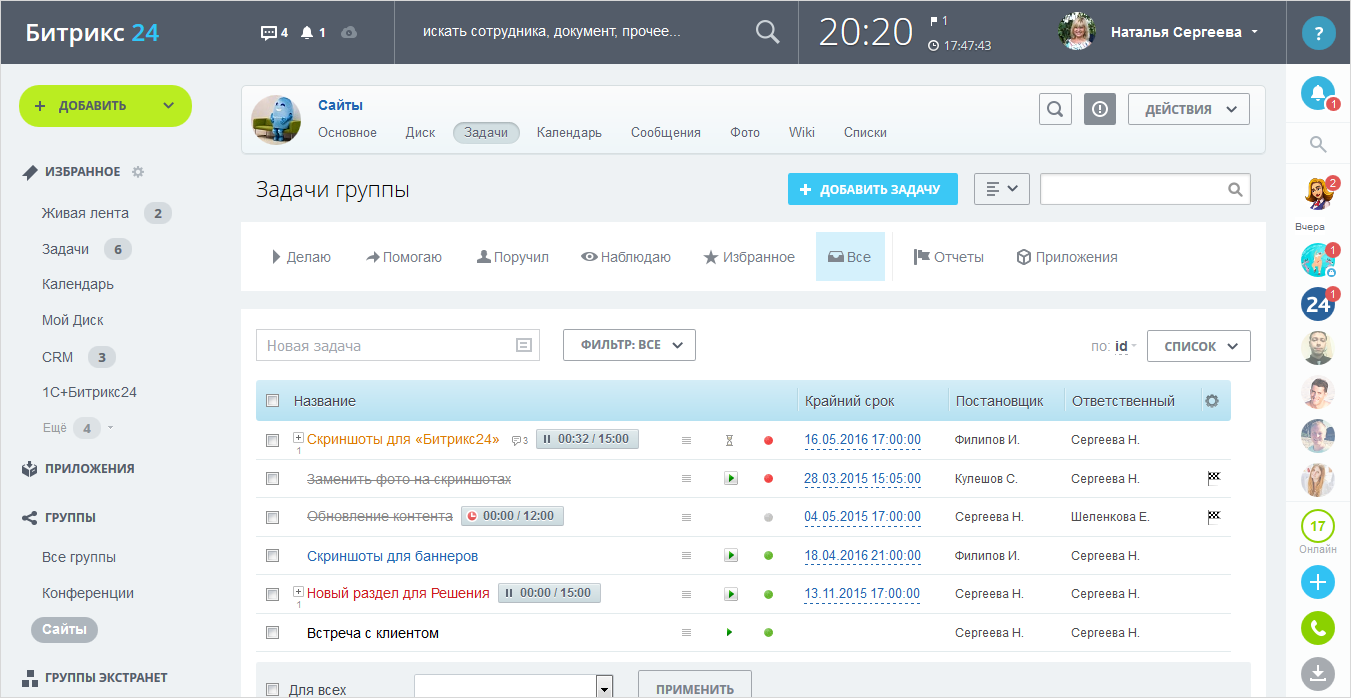
Внутри групп или вне их ставятся задачи — основная единица управления проектами в Битрикс24. Задача включает в себя массу полей — чем больше информации будет заполнено, тем эффективнее управление и корректнее отчётность. Так, в ходе создания задачи планируются сроки и длительность (включая учёт праздничных и выходных дней), задаются правила для напоминаний, периодичность задачи. Также на этапе создания можно увязать задачу с предшествующей на диаграмме Ганта и привязать лиды, компании, контакты и сделки из CRM. У каждой задачи есть постановщик, наблюдатели и соисполнители. На панели задач сотрудник может видеть, по каким делам он помогает, а какие поручил.

Диаграмма Ганта — важный элемент управления проектами в любой системе, и Битрикс24 здесь не исключение. Сотрудник может просматривать задачи, изменять их, устанавливать взаимосвязи, перетаскивать дату окончания прямо на линейках графика. Также прямо из контекстного меню правой кнопки мыши можно управлять задачами на диаграмме: откладывать, приостанавливать, запускать и проч.
Все задачи можно разбивать на чек-листы с небольшими подзадачами и завершать по одному шагу. Такое дробление не только позволяет сосредоточиться на деталях проекта и не упустить ничего из виду, но и чисто психологически делает самый сложный проект проще — ведь каждая маленькая задача требует меньше ресурсов и времени. А между тем, заполнение чек-листа постепенно подводит выполнение работы к финалу.
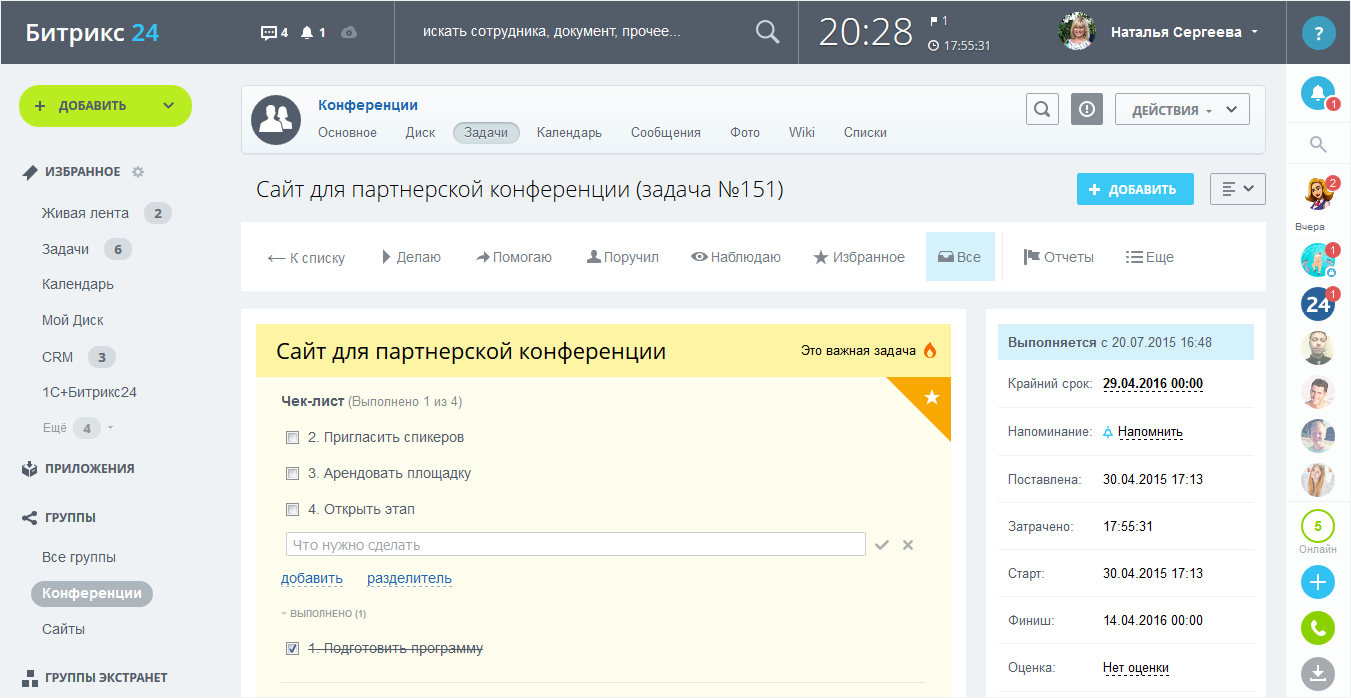
По повторяющимся задачам могут создаваться шаблоны, а промежуточные и конечные итоги работы можно просматривать в виде отчётов с визуализацией данных. Шаблоны задач пригодятся в любой компании, ведь в них можно внести и подписание документов, и ежемесячные отчёты, и любые другие периодически повторяющиеся дела. Это экономит время на рутине.
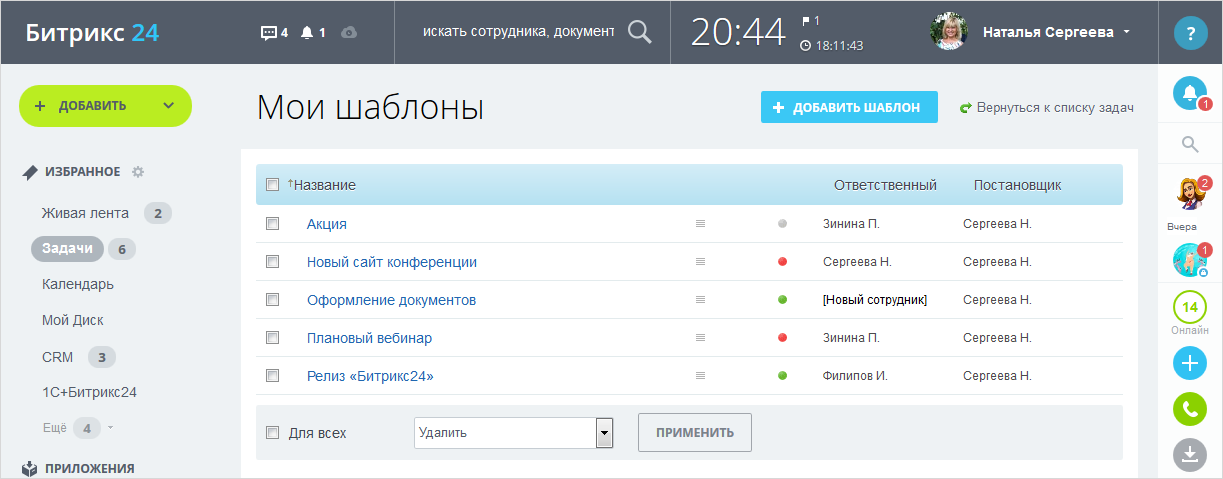
Разумеется, проекты и задачи в Битрикс24 не изолированы от остальной функциональности и прекрасно взаимодействуют с социальной сетью, живой лентой, CRM, чатом и прочими инструментами. А это значит, что управление проектами происходит не в отрыве от остальных процессов, а в увязке с ними и взаимной зависимости. Соответственно, каждый сотрудник видит приоритеты при исполнении своей работы.
Обещанный чек-лист для вашего бизнеса
Неважно, какой у вас инструмент (Битрикс24 или любой другой), важно, как вы его используете. Повторимся: простое занесение задач, особенно по итогам их завершения, всего лишь пустое действие для проформы, задача должна работать в системе автоматизации бизнеса с тем же темпом, с каким она решается в реальности. Это основное правило. Но не единственное.
- Знайте свой инструмент управления проектами и используйте все его возможности. Используйте софт для совместного управления проектами, работайте с диаграммой Ганта. Если есть возможность, оптимизируйте платформу под свой бизнес. Команда также должна пользоваться инструментом — стимулируйте сотрудников интерактивными баллами или, что проще, сообщайте все интересные и свежие новости только в интерфейсе корпоративной системы. Кстати, в Битрикс24 каждый сотрудник может просмотреть свою активность использования системы в сравнении с коллегами, а руководитель может видеть коэффициенты всех подчинённых. Это очень важный инструмент на этапе первичного освоения инструмента.
- Знайте своего клиента. Управление проектами — это та часть деятельности компании, которая чаще всего направлена на создание продукта, то есть фактически на удовлетворение потребностей клиента. Понимание контрагентов позволит точнее распределить ресурсы, запланировать их. Именно поэтому важно интегрировать систему управления проектами с CRM или сразу выбирать систему с обоими модулями (как Битрикс24).
- Планируйте: время, ресурсы, материалы и проч. План с чётко выделенными этапами его реализации позволит сосредоточиться на основной работе, а не на тушении пожаров во время дедлайна.
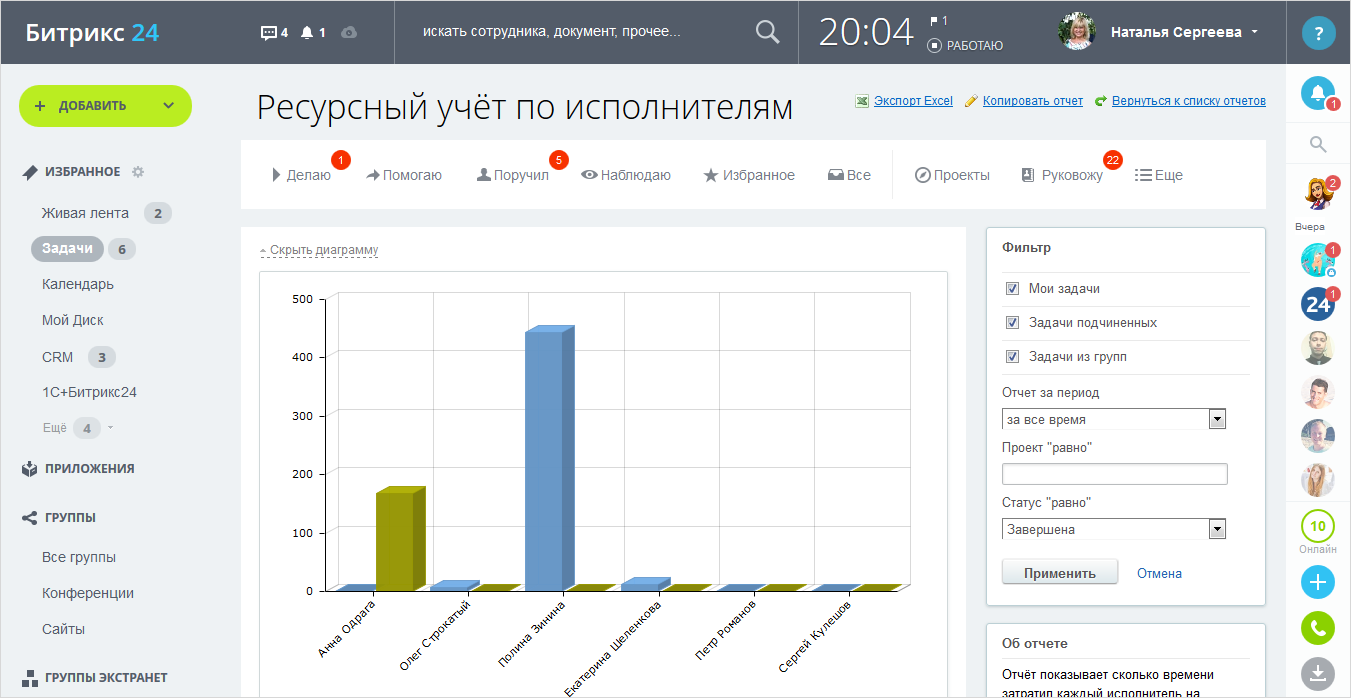
- Соблюдайте принцип Парето (80/20). 20% работы команды приносят 80% результата. При постановке задач обязательно анализируйте предыдущие итоги и сосредоточьтесь на самых ценных 20% задач.
- Одновременно с предыдущим пунктом не зацикливайтесь на микроменеджменте и не стремитесь управлять всем — делегируйте и позвольте сотрудникам планировать свою занятость. Использование специализированного софта дисциплинирует команду: всем сотрудникам известно, что в системе отображается их прогресс, а значит, обманывать нет смысла.
- Используйте чек-листы для задач — дробление помогает подходит к реализации проекта маленькими выполнимыми шагами.
- Пользуйтесь отчётами, анализируйте итоги и показатели. Это поможет выявить слабые места и оптимизировать процесс работы с задачами и проектами.
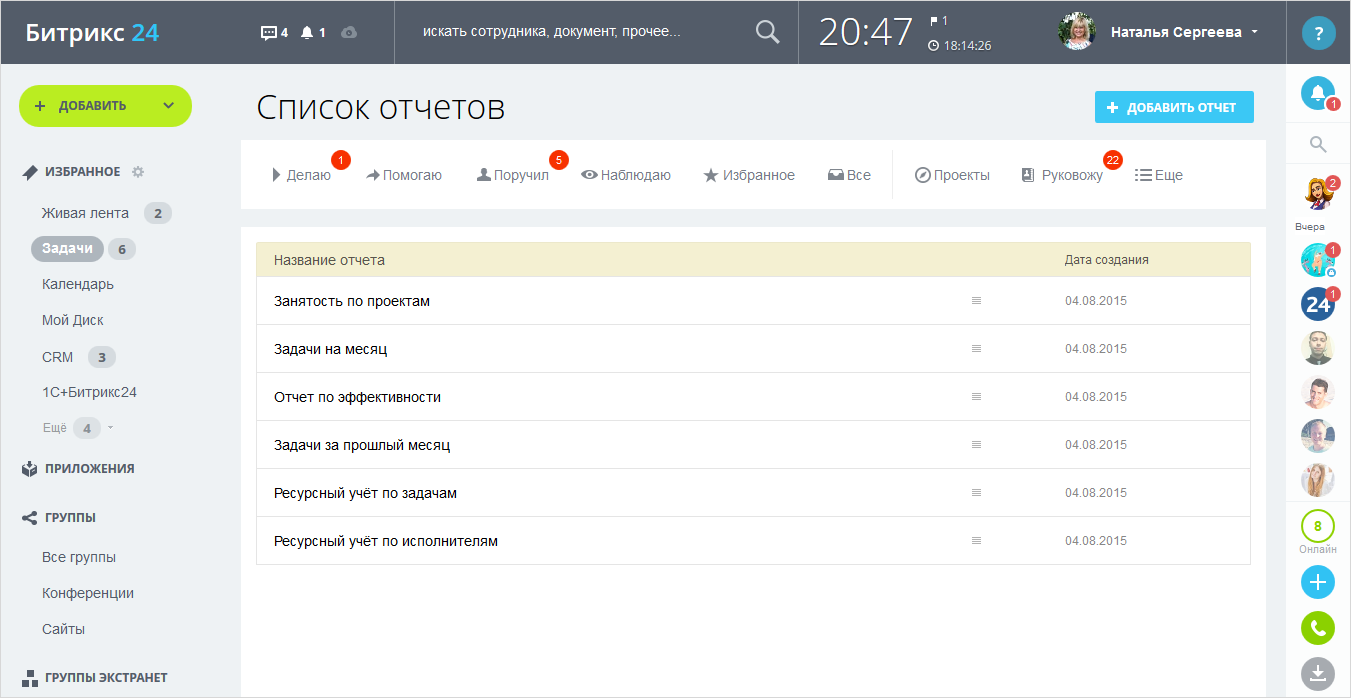
- Получайте обратную связь (чаты, почта, телефон) от команды. Это позволит минимизировать проблемы и избежать влияния человеческого фактора.
- Управляйте рисками в проектах: закладывайте реальные ресурсы и сроки, распределяйте нагрузку команды равномерно, контролируйте исполнение задач в ходе процесса, а не только по окончанию.
Управление проектами — важнейшая часть бизнеса. Рынок программного обеспечения это понимает и предлагает огромное количество конкурирующих решений и утилит. Чаще всего это просто таск-менеджеры, для интеграции с которыми нужно хорошо поработать с API или заказать платную доработку. Битрикс24 уникален тем, что, в отличие от конкурентов, даёт возможность автоматизировать многие аспекты работы компании в комплексе, без дополнительных действий. А это значит, что вместо многодневной настройки системы у вас будет больше времени на слаженную работу и реальный шанс оказаться на шаг впереди конкурентов.
Проектное управление Битрикс24 — это набор инструментов для продуктивной и эффективной работы компании.
Ранее мы рассмотрели задачи в Битрикс24, их возможности и преимущества. В данной статье остановимся на проектах для коллективной работы с распределением задач разного формата.
Наиболее популярные проекты на сегодняшний день:
-
Разработка рабочей веб-страницы (сайта);
-
Проведение рекламной акции или кампании;
-
Переезд организации в новое здание или офис.
Проект-менеджер — это координатор группы, между участниками которой распределяются задачи. Его обязанности:
-
Управление временными рамками и сроками;
-
Ответственность за коммуникативную часть проекта;
-
Управление выделенными на проект денежными средствами;
-
Работа над всеми изменениями;
- Управление группой работников в целом.
Проекты в Битрикс24
Управление проектами в Битрикс24 минимизирует время на создание задач, распределение их между исполнителями и облегчает контроль над выполнением проекта.
Проекты в Битрикс24 включают все необходимые инструменты, позволяющие создавать группы для контрагентов. Для каждого пользователя создается отдельная или коллективная задача, при необходимости загружаются файлы и документы, указываются крайние сроки завершения задач. Сотрудники, не имеющие доступа к группе, не могут просматривать ее содержимое. Все действия происходят онлайн. Руководитель проекта управляет ходом выполнения работ со своего компьютера или смартфона.
После распределения задач можно оценить влияние заданий друг на друга, отслеживать сроки выполнения и возможные риски с помощью диаграммы Ганта.
Например, создадим проект Маркетинг и посмотрим список задач в Ганте.

Как создать проект в Битрикс24
Найдите в меню своего корпоративного портала Битрикс24 «Задачи и проекты» > Проекты > Добавить проект.

Здесь вы можете выбрать формат будущего проекта или группы:
- Открытый проект/группа – доступен для всех пользователей портала;
- Закрытый проект/группа – видят только приглашенные участники, вступить в проект можно исключительно по приглашению;
- Внешний проект/группа – для внешних (экстранет) пользователей, вступить в проект можно только по приглашению. Экстранет доступен только на тарифе «Компания» или в коробочной версии системы от 50 бизнес-пользователей.

Создание проекта происходит по аналогии с созданием задач в Битрикс24.
Введите название проекта, укажите сроки, пригласите сотрудников, выберите необходимые возможности и выполните все прочие настройки.

К проекту можно:
-
прикрепить задачи (пошаговый алгоритм читайте в статье Работа с задачами в Битрикс24),
-
создать внутренний чат,
-
отметить события в календаре,
-
и прочее.
Сопутствующие инструменты
Менеджмент для руководителя станет еще более простым и эффективным благодаря использованию дополнительных функций при разработке проектов:
- Календарь. На экран выводится единый календарь со всеми сроками, которые даются сотрудникам на выполнение своих задач. С помощью календаря можно регулировать уровень нагрузки пользователей. Еще одно достоинство — сравнение программ, которое позволяет сравнивать календари на разных устройствах и операционных системах.
- Задачи. Отдельный инструмент для создания задач и распределения их между исполнителями. Просмотр текущих задач доступен в режиме список, в Моем плане, Ганте или Канбане. Подробнее в статье.
- Основное. Здесь можно писать важные и срочные сообщения, ставить пользователям задачи, создавать опросы, прикреплять файлы и оставлять благодарности как в Живой ленте.
- Чат. Моментальный обмен сообщениями между сотрудниками.
- Диск. Диск создает хранилище для файлов конкретного проекта: рабочей документации, расчетов, отчетов, информационных статей и прочего. Доступ к Диску можно отрегулировать для всех участников группы или конкретных лиц.
- Сообщения. Мгновенное оповещение всех участников группы о нововведениях, изменениях и так далее.
- Приложения. Здесь хранятся необходимые для реализации проекта приложения.
Отчетность в проектах Битрикс24
Отчеты в Битрикс24 позволяют руководителю контролировать выполнение работ и просматривать любые сводные данные в режиме реального времени. В отчетах можно наблюдать за деятельностью сотрудников и движением проекта в целом. Для этого перейдите в раздел «Руковожу». С помощью автоматизации управления проектами можно упростить работу коллег и значительно увеличить ее эффективность.
Для просмотра отчетов по проектам выберите в меню «Задачи и проекты» > Руковожу > Еще > Отчеты.

Система управление проектами в Битрикс24 – удобно, эффективно и быстро! В проектах вы можете добавлять новые задачи, приглашать в группы внешних пользователей – заказчиков, покупателей, удаленных сотрудников, а также пользователей портала, следить за выполнением работы, оптимизировать свой бизнес и улучшить сервис.
Остались вопросы? Звоните +7 (495) 118-39-18 или заполните форму ниже! Специалисты ПУСК оперативно придут на помощь.
Вас также может заинтересовать:
Битрикс24 – популярный сервис, предназначенный для эффективной работы компаний любых масштабов благодаря широкому набору инструментов. С одной стороны, у некоторых пользователей это вызывает сложности: с чего начать и как с этим работать? С другой стороны, каждый клиент по мере развития бизнеса может расширять функционал сервиса под текущие требования и задачи.
Весомое преимущество – разработчик предлагает организациям со штатом до 12 сотрудников бесплатный тариф с базовыми инструментами.
Соглашусь, переезд на Битрикс24 сравним со сменой локации офиса компании. Сначала вы соберёте всё необходимое и перевезёте, а потом заново распакуете на новом месте. Но не всё так сложно. Достаточно пошагово выполнить мою инструкцию.
В этой статье рассмотрим:
- ключевые возможности (перечисление);
- регистрацию в сервисе;
- подключение и пошаговую настройку организации;
- обзор инструментов для командной работы с примерами;
- тарификацию сервиса;
- основные различия между коробочным и облачным Битриксом24.
Ключевые возможности
Совместная работа над задачами и проектами:
- постановка задач;
- установка режима работы (план, сроки, календарь, списки);
- присвоение роли и права доступа;
- шаблоны;
- роботы для работы по заданному сценарию;
- канбан-доски;
- отслеживание эффективности сотрудников;
- приложения для iPhone и Android.
CRM для продаж:
- просмотр историй сделок по карточкам;
- объединение сделок путём поиска дублей;
- автоматизация продаж с помощью роботов;
- CRM-маркетинг;
- звонки и письма из CRM;
- онлайн-чат на веб-сайт (бесплатно);
- отчёты;
- генератор продаж;
- автоматизация создания договоров, счетов и актов;
- AI Скоринг CRM (прогноз успеха сделок при помощи ИИ);
- обмен данными с 1С в реальном времени;
- сквозная аналитика.
Контакт-центр: телефония, чат на сайт (бесплатно), коллтрекинг, CRM-формы в соцмедиа и на сайте, автоответчик.
Сайты: возможность создания сайтов в простом конструкторе.
Магазины: создание интернет-магазинов в конструкторе и по шаблонам.
Офис: виртуальное пространство для коммуникации сотрудников компании.
Регистрация и создание
Откройте страницу регистрации Битрикс24, нажмите «Начать бесплатно». Выберите удобный способ регистрации.

Вы создали свой Битрикс24. Дальше нужно указать название компании, при необходимости переименовать домен, имя которому система присвоила случайным образом.

Подключение сотрудников
Откройте вкладку «Живая лента»-«Пригласить сотрудников». Опция доступна админу, в настройках есть функция «Разрешить всем приглашать пользователей на портал».
Система предлагает 5 способов приглашения сотрудников:
- «быстрая регистрация» – скопируйте ссылку в соответствующем поле и отправьте её коллегам, при переходе у них появится возможность регистрации;
- «по sms» – вводите номера телефонов коллег, которые получат сообщение на телефон со ссылкой для регистрации;
- «по e-mail» – аналогично, но вводятся почтовые ящики коллег;
- «зарегистрировать» – вносите e-mail, имя/фамилию сотрудника и должность, на его почтовый ящик придёт письмо с паролем и логином для входа;
- «пригласить интегратора» – заключение договора с сертифицированными партнёрами сервиса для настройки вашей организации.

Настройка структуры компании
Просмотр и редактирование структуры осуществляется в «Меню»–«Сотрудники». Структура состоит из подразделений, за каждым из которых закрепляется название, руководитель, сотрудники.
Нажимайте кнопку «Добавить подразделение», заполняйте данные.

Каждому подразделению можно добавлять дочернее подразделение и подотделы без ограничения по их количеству. Получится примерно так, как на скриншоте.

Здесь же есть кнопка «Пригласить сотрудников». При необходимости переносите сотрудника в какое-либо из подразделений, зажав иконку с именем левой кнопкой мыши и перетаскивая её в нужное окно.
Основное меню сервиса: обзор
Разделы меню находятся в левой колонке экрана. Кратко по ним пройдусь.

Живая лента – страница событий портала
Вмещает несколько подразделов:
- «Сообщение» – вкладка, где можно писать сообщения и просматривать смс других коллег, отправка возможна всем сотрудникам или группам, отделам, почтовым пользователям.

- «Задача» – вкладка, предназначенная для формирования задач. Нажимайте «Отправить», и она автоматически отобразится в списке уведомлений Живой ленты. В правом верхнем углу ставьте галочку для присвоения статуса «Важная задача».

- «Событие» – вкладка, где создаются события, указываются требуемые сведения, настройки и сотрудники, у которых отобразится данное сообщение в Живой ленте.

- «Опрос» – вкладка для создания опросов, которые появятся в ленте (для всех сотрудников или выбранных вами групп, подразделений и т.д.).

- «Ещё» – здесь находятся дополнительные вкладки для отправки файлов, благодарности, важных сообщений в Живую ленту.
Задачи, подзадачи и проекты – организация рабочего процесса
В данном разделе вы получаете наглядную информацию о завершённых, текущих и запланированных делах. Я не буду останавливаться на каждой опции, а перейду к главному – созданию задач. Кстати, данный инструмент находится практически в каждом разделе.

Как создать задачу в Битрикс24?
Нажимайте кнопку «Добавить задачу». Дальше внесите данные: название и описание задачи. Если нужно, составьте чек-лист со списком действий, чтобы фиксировать выполненные шаги. Возле значка пламя можно отметить галочкой приоритет задачи – важная. Назначьте сотрудников, ответственных за выполнение, и крайний срок (дедлайн).

Кратко о ролях сотрудников, участвующих в выполнении задачи:
- ответственный – исполнитель задачи;
- постановщик – сотрудник, назначивший задачу, он получает подтверждение о выполнении;
- соисполнитель – помощник в выполнении задач, имеет идентичные права роли «ответственный»;
- наблюдатель – сотрудники, которым будут приходить уведомления о выполнении задачи, имеют возможность оставлять свои комментарии.
Вкладка «Дополнительно» позволяет осуществить следующие действия:
- привязать задачу к выбранному проекту (здесь же создаётся новый ПРОЕКТ);
- подключить учет времени;
- установить напоминания;
- создать шаблон задачи с помощью опции «Повторять»;
- сформировать ПОДЗАДАЧУ и т.д.

Канбан доски в задачах
Привычная многим методология есть в Битрикс24. Задачи сразу создаются в подразделе «Канбан». Интерфейс схожий с аналогичными сервисами: выделение колонок цветом, фильтр для поиска задач. Для наглядности сделал несколько задач, чтобы показать вам скриншот досок.

Кратко по диаграмме Ганта
Диаграмма позволяет отслеживать ход выполнения задач, контролируя крайние сроки. При наведении на горизонтальный блок задачи в календарной сетке просматриваются общие данные.

Шаблоны задач
Нажимайте вкладку «Шаблоны»-«Добавить», заполните поля и сохраните. Если вам нужно создать аналогичную задачу, нужно выбрать необходимый шаблон и нажать на 3 горизонтальные линии, дальше «Добавить задачу по шаблону». Как правило, они используются для регулярных и часто повторяемых задач.
Роботы в задачах – что это?
Нажимаете на кнопку «Роботы» и переходите в раздел «Настройки».

Нужно задать 2 параметра:
- триггеры – действие (ситуация), при появлении которого задача переходит на заданную стадию, в этот момент сработает заранее настроенный робот;
- роботы – последовательный набор действий, выполняемых автоматически при переходе задачи на заданную стадию.
Пример: есть задача с установленными сроками выполнения. С помощью триггера мы указываем ситуацию «скоро просрочена». Когда задача достигнет этого статуса, робот автоматически совершит действие – я выбрал отправку сообщения в Живую ленту.

Чат и звонки
В данном разделе у вас автоматически появляются 2 чата – с помощником от Битрикс24 и общий чат для всех коллег, который можно использовать дополнительно к Живой ленте.
Из инструментов:
- строка поиска;
- создать новый чат – закрытый (для выбранных коллег), открытый (для всех коллег), один на один с выбранным сотрудником.

Также в системе доступны голосовые и видео звонки между сотрудниками. Для этого создайте чат и выберите тип звонка. Для совершения групповых звонков нужно создать групповой закрытый чат. Видео- и аудио звонки между сотрудниками не записываются.
Группы
Здесь отображаются уже сформированные рабочие группы и создаются новые: открытая, закрытая, внешняя и группа для внешних публикаций.

В этой же вкладке формируются проекты с заданным типом: открытый, закрытый или внешний.

Диск
Хранение документов и файлов организации. Для работы с диском предложено 5 вкладок:
- «мой диск» – ваше личное хранилище файлов;
- «общий диск» – коллективное хранение файлов организации с возможностью выдачи прав доступа;
- «диск для Windows» – на этой странице вы можете скачать и подключить приложение от Битрикс24.Диск, чтобы работать с документами, не открывая сам сервис;
- «диск для macOS» – опция, аналогичная предыдущей;
- «очистка места» – показывает сведения о свободном месте на диске, предоставляет несколько инструментов «Безопасная очистка» и «Экспертный режим».

Календарь
Раздел содержит 2 основные вкладки: «Мой календарь» и «Календарь компании». События отображаются в таблице, под кнопкой «Расписание» – то же самое представлено в виде списка по дням. При наведении курсора на задачу, справа на экране отображаются основные сведения. Под кнопкой «Добавить» 2 опции – событие и задачу. Под значком шестерёнки находятся настройки, включая права доступа.

Время и отчёты
Полезные инструменты для отдела кадров и руководителей, доступны в платных тарифах.
- «График отсутствий» – табличное отображение отпусков, больничных, декретов, то есть в отчёте видно: кто, когда и по какой причине отсутствует на рабочем месте.
- «Рабочее время» – автоматическое формирование отчётов о рабочих часах сотрудников, при появлении на работе ими используется кнопка «Начать рабочий день», уходя они кликают на неё же.
- «Bitrix24.Time» – тотальный контроль над персоналом (моё мнение), предполагает подключение приложения на планшет и использование его камеры. Помимо нажатия кнопки о начале времени работы, система с помощью камеры распознает сотрудника.
- «Рабочие отчёты» – вкладка для сбора отчётов сотрудников с возможностью просмотра статистики и выставления оценок.
- «Собрания и планёрки» – организация собраний сотрудников с указанием даты, организатора, места проведения.

Почта
Работа с почтовыми ящиками систем, приведённых на скриншоте, в режиме одного окна. Есть много полезных настроек и возможностей, но в платных тарифах.

Бизнес-процессы
Платный инструмент для быстрого согласования различных документов внутри организации. С помощью редактора настраивается бизнес-процесс, а именно его цепочка. По ней документ и будет направляться по очерёдности каждому из сотрудников.

CRM
Данному инструменту я отведу отдельную статью – информации и функционала очень много. Здесь хранятся все сделки с просмотром в форме канбан-доски, списка или календаря, звонки и переписки с клиентами на сайте и в соцмедиа, подробная статистика по продажам, эффективности менеджеров и т.д.

Приложения
Со своей страницы Битрикс24 вы получаете доступ к приложениям (платные и бесплатные). Для удобства предложена поисковая строка и настраиваемый фильтр – по категориям, стоимости, числу скачивания и т.д.

Тарификация в Битрикс24
Бесплатный тариф без ограничений по времени есть, с возможностью подключения не более 12 сотрудников. При регистрации вы можете подключить демо-режим на 30 дней с доступом к платным инструментам бизнес-пакета «Команда». Подробное сравнение тарифных планов здесь.
Разработчик предлагает воспользоваться сервисом:
- В облаке – пользование в качестве онлайн-сервиса (по подписке).

- Из коробки – установка на вашем сервере (конечная лицензия, то есть вы становитесь владельцем лицензии на продукт).

Мобильное приложение Битрикс24
Скачивается бесплатно и работает с устройствами iPhone, iPad, Android для платформ Android 4.4+ и iOS 10.0+. Через приложение ведётся работа над задачами, пользование CRM, коммуникация с коллегами и клиентами, есть доступ к голосовым и видео звонкам.
Интеграция с внешними платформами
- Сервисами для работы над документами – MS Office, OpenOffice, LibreOffice, облачные сервисы GoogleDocs, Office 365.
- Microsoft Outlook, продуктами Google и Apple – реализована для коробочной версии.
- Системой обмена сообщениями и совместной работы – MS Exchange Server 2007/2010.
- Active Directory/LDAP – модуль AD/LDAP интеграция.
- Продуктами 1С.
Как удалить Битрикс24?
Неактивные аккаунты с бесплатным доступом удаляются автоматически. Если вы не зайдёте в аккауант в течение 45 дней, то он будет заблокирован. На восстановление доступа выдаётся неделя – следует писать в техподдержку. За сутки до удаления на электронную почту владельца Битрикс24 будет отправлено письмо с предупреждением об удалении.
Порталы на платных тарифах не блокируются и не удаляются. Достаточно не оплачивать следующий период, после чего портал будет переведён на бесплатный пакет и удалится, как описано выше.
Настройка уведомлений в Битрикс24
В правом верхнем углу экрана нажмите на стрелочку рядом с вашим именем, дальше «Настройка уведомлений».

Выбирайте нужный режим – простой или расширенный. В каждом из режимов можно проставлять/убирать галочки, сохраняя требуемые настройки.


Вывод
Я кратко показал только основные нюансы по работе с Битрикс24. Он был и остаётся популярным мощным порталом, объединяющим инструменты управления проектами и функции CRM. В качестве заключения я кратко обобщу достоинства и недостатки системы.
Плюсы:
- простой старт без первоначальных вложений, можно воспользоваться демо-режимом в течение 30 дней для пользования ключевым функционалом;
- наличие бесплатного пакета навсегда с ограниченным набором опций для небольших команд (12 человек), например, фрилансеров;
- внушительный набор инструментов, включая CRM, готовые интеграции со сторонними сервисами, мобильные приложения системы.
Минусы:
- как правило, пользователь получает больше, чем планировал, соответственно, ненужные опции усложняют навигацию и работу в сервисе;
- в большинстве случаев для правильной настройки и работы CRM потребуется помощь специалиста, тогда как другие аналогичные продукты можно внедрять с минимальным привлечением специалистов, а дальше разбираться самому.
Битрикс24 – популярный сервис, предназначенный для эффективной работы компаний любых масштабов благодаря широкому набору инструментов. С одной стороны, у некоторых пользователей это вызывает сложности: с чего начать и как с этим работать? С другой стороны, каждый клиент по мере развития бизнеса может расширять функционал сервиса под текущие требования и задачи.
Весомое преимущество – разработчик предлагает организациям со штатом до 12 сотрудников бесплатный тариф с базовыми инструментами.
Соглашусь, переезд на Битрикс24 сравним со сменой локации офиса компании. Сначала вы соберёте всё необходимое и перевезёте, а потом заново распакуете на новом месте. Но не всё так сложно. Достаточно пошагово выполнить мою инструкцию.
В этой статье рассмотрим:
- ключевые возможности (перечисление);
- регистрацию в сервисе;
- подключение и пошаговую настройку организации;
- обзор инструментов для командной работы с примерами;
- тарификацию сервиса;
- основные различия между коробочным и облачным Битриксом24.
Ключевые возможности
Совместная работа над задачами и проектами:
- постановка задач;
- установка режима работы (план, сроки, календарь, списки);
- присвоение роли и права доступа;
- шаблоны;
- роботы для работы по заданному сценарию;
- канбан-доски;
- отслеживание эффективности сотрудников;
- приложения для iPhone и Android.
CRM для продаж:
- просмотр историй сделок по карточкам;
- объединение сделок путём поиска дублей;
- автоматизация продаж с помощью роботов;
- CRM-маркетинг;
- звонки и письма из CRM;
- онлайн-чат на веб-сайт (бесплатно);
- отчёты;
- генератор продаж;
- автоматизация создания договоров, счетов и актов;
- AI Скоринг CRM (прогноз успеха сделок при помощи ИИ);
- обмен данными с 1С в реальном времени;
- сквозная аналитика.
Контакт-центр: телефония, чат на сайт (бесплатно), коллтрекинг, CRM-формы в соцмедиа и на сайте, автоответчик.
Сайты: возможность создания сайтов в простом конструкторе.
Магазины: создание интернет-магазинов в конструкторе и по шаблонам.
Офис: виртуальное пространство для коммуникации сотрудников компании.
Регистрация и создание
Откройте страницу регистрации Битрикс24, нажмите «Начать бесплатно». Выберите удобный способ регистрации.

Вы создали свой Битрикс24. Дальше нужно указать название компании, при необходимости переименовать домен, имя которому система присвоила случайным образом.

Подключение сотрудников
Откройте вкладку «Живая лента»-«Пригласить сотрудников». Опция доступна админу, в настройках есть функция «Разрешить всем приглашать пользователей на портал».
Система предлагает 5 способов приглашения сотрудников:
- «быстрая регистрация» – скопируйте ссылку в соответствующем поле и отправьте её коллегам, при переходе у них появится возможность регистрации;
- «по sms» – вводите номера телефонов коллег, которые получат сообщение на телефон со ссылкой для регистрации;
- «по e-mail» – аналогично, но вводятся почтовые ящики коллег;
- «зарегистрировать» – вносите e-mail, имя/фамилию сотрудника и должность, на его почтовый ящик придёт письмо с паролем и логином для входа;
- «пригласить интегратора» – заключение договора с сертифицированными партнёрами сервиса для настройки вашей организации.

Настройка структуры компании
Просмотр и редактирование структуры осуществляется в «Меню»–«Сотрудники». Структура состоит из подразделений, за каждым из которых закрепляется название, руководитель, сотрудники.
Нажимайте кнопку «Добавить подразделение», заполняйте данные.

Каждому подразделению можно добавлять дочернее подразделение и подотделы без ограничения по их количеству. Получится примерно так, как на скриншоте.

Здесь же есть кнопка «Пригласить сотрудников». При необходимости переносите сотрудника в какое-либо из подразделений, зажав иконку с именем левой кнопкой мыши и перетаскивая её в нужное окно.
Основное меню сервиса: обзор
Разделы меню находятся в левой колонке экрана. Кратко по ним пройдусь.

Живая лента – страница событий портала
Вмещает несколько подразделов:
- «Сообщение» – вкладка, где можно писать сообщения и просматривать смс других коллег, отправка возможна всем сотрудникам или группам, отделам, почтовым пользователям.

- «Задача» – вкладка, предназначенная для формирования задач. Нажимайте «Отправить», и она автоматически отобразится в списке уведомлений Живой ленты. В правом верхнем углу ставьте галочку для присвоения статуса «Важная задача».

- «Событие» – вкладка, где создаются события, указываются требуемые сведения, настройки и сотрудники, у которых отобразится данное сообщение в Живой ленте.

- «Опрос» – вкладка для создания опросов, которые появятся в ленте (для всех сотрудников или выбранных вами групп, подразделений и т.д.).

- «Ещё» – здесь находятся дополнительные вкладки для отправки файлов, благодарности, важных сообщений в Живую ленту.
Задачи, подзадачи и проекты – организация рабочего процесса
В данном разделе вы получаете наглядную информацию о завершённых, текущих и запланированных делах. Я не буду останавливаться на каждой опции, а перейду к главному – созданию задач. Кстати, данный инструмент находится практически в каждом разделе.

Как создать задачу в Битрикс24?
Нажимайте кнопку «Добавить задачу». Дальше внесите данные: название и описание задачи. Если нужно, составьте чек-лист со списком действий, чтобы фиксировать выполненные шаги. Возле значка пламя можно отметить галочкой приоритет задачи – важная. Назначьте сотрудников, ответственных за выполнение, и крайний срок (дедлайн).

Кратко о ролях сотрудников, участвующих в выполнении задачи:
- ответственный – исполнитель задачи;
- постановщик – сотрудник, назначивший задачу, он получает подтверждение о выполнении;
- соисполнитель – помощник в выполнении задач, имеет идентичные права роли «ответственный»;
- наблюдатель – сотрудники, которым будут приходить уведомления о выполнении задачи, имеют возможность оставлять свои комментарии.
Вкладка «Дополнительно» позволяет осуществить следующие действия:
- привязать задачу к выбранному проекту (здесь же создаётся новый ПРОЕКТ);
- подключить учет времени;
- установить напоминания;
- создать шаблон задачи с помощью опции «Повторять»;
- сформировать ПОДЗАДАЧУ и т.д.

Канбан доски в задачах
Привычная многим методология есть в Битрикс24. Задачи сразу создаются в подразделе «Канбан». Интерфейс схожий с аналогичными сервисами: выделение колонок цветом, фильтр для поиска задач. Для наглядности сделал несколько задач, чтобы показать вам скриншот досок.

Кратко по диаграмме Ганта
Диаграмма позволяет отслеживать ход выполнения задач, контролируя крайние сроки. При наведении на горизонтальный блок задачи в календарной сетке просматриваются общие данные.

Шаблоны задач
Нажимайте вкладку «Шаблоны»-«Добавить», заполните поля и сохраните. Если вам нужно создать аналогичную задачу, нужно выбрать необходимый шаблон и нажать на 3 горизонтальные линии, дальше «Добавить задачу по шаблону». Как правило, они используются для регулярных и часто повторяемых задач.
Роботы в задачах – что это?
Нажимаете на кнопку «Роботы» и переходите в раздел «Настройки».

Нужно задать 2 параметра:
- триггеры – действие (ситуация), при появлении которого задача переходит на заданную стадию, в этот момент сработает заранее настроенный робот;
- роботы – последовательный набор действий, выполняемых автоматически при переходе задачи на заданную стадию.
Пример: есть задача с установленными сроками выполнения. С помощью триггера мы указываем ситуацию «скоро просрочена». Когда задача достигнет этого статуса, робот автоматически совершит действие – я выбрал отправку сообщения в Живую ленту.

Чат и звонки
В данном разделе у вас автоматически появляются 2 чата – с помощником от Битрикс24 и общий чат для всех коллег, который можно использовать дополнительно к Живой ленте.
Из инструментов:
- строка поиска;
- создать новый чат – закрытый (для выбранных коллег), открытый (для всех коллег), один на один с выбранным сотрудником.

Также в системе доступны голосовые и видео звонки между сотрудниками. Для этого создайте чат и выберите тип звонка. Для совершения групповых звонков нужно создать групповой закрытый чат. Видео- и аудио звонки между сотрудниками не записываются.
Группы
Здесь отображаются уже сформированные рабочие группы и создаются новые: открытая, закрытая, внешняя и группа для внешних публикаций.

В этой же вкладке формируются проекты с заданным типом: открытый, закрытый или внешний.

Диск
Хранение документов и файлов организации. Для работы с диском предложено 5 вкладок:
- «мой диск» – ваше личное хранилище файлов;
- «общий диск» – коллективное хранение файлов организации с возможностью выдачи прав доступа;
- «диск для Windows» – на этой странице вы можете скачать и подключить приложение от Битрикс24.Диск, чтобы работать с документами, не открывая сам сервис;
- «диск для macOS» – опция, аналогичная предыдущей;
- «очистка места» – показывает сведения о свободном месте на диске, предоставляет несколько инструментов «Безопасная очистка» и «Экспертный режим».

Календарь
Раздел содержит 2 основные вкладки: «Мой календарь» и «Календарь компании». События отображаются в таблице, под кнопкой «Расписание» – то же самое представлено в виде списка по дням. При наведении курсора на задачу, справа на экране отображаются основные сведения. Под кнопкой «Добавить» 2 опции – событие и задачу. Под значком шестерёнки находятся настройки, включая права доступа.

Время и отчёты
Полезные инструменты для отдела кадров и руководителей, доступны в платных тарифах.
- «График отсутствий» – табличное отображение отпусков, больничных, декретов, то есть в отчёте видно: кто, когда и по какой причине отсутствует на рабочем месте.
- «Рабочее время» – автоматическое формирование отчётов о рабочих часах сотрудников, при появлении на работе ими используется кнопка «Начать рабочий день», уходя они кликают на неё же.
- «Bitrix24.Time» – тотальный контроль над персоналом (моё мнение), предполагает подключение приложения на планшет и использование его камеры. Помимо нажатия кнопки о начале времени работы, система с помощью камеры распознает сотрудника.
- «Рабочие отчёты» – вкладка для сбора отчётов сотрудников с возможностью просмотра статистики и выставления оценок.
- «Собрания и планёрки» – организация собраний сотрудников с указанием даты, организатора, места проведения.

Почта
Работа с почтовыми ящиками систем, приведённых на скриншоте, в режиме одного окна. Есть много полезных настроек и возможностей, но в платных тарифах.

Бизнес-процессы
Платный инструмент для быстрого согласования различных документов внутри организации. С помощью редактора настраивается бизнес-процесс, а именно его цепочка. По ней документ и будет направляться по очерёдности каждому из сотрудников.

CRM
Данному инструменту я отведу отдельную статью – информации и функционала очень много. Здесь хранятся все сделки с просмотром в форме канбан-доски, списка или календаря, звонки и переписки с клиентами на сайте и в соцмедиа, подробная статистика по продажам, эффективности менеджеров и т.д.

Приложения
Со своей страницы Битрикс24 вы получаете доступ к приложениям (платные и бесплатные). Для удобства предложена поисковая строка и настраиваемый фильтр – по категориям, стоимости, числу скачивания и т.д.

Бесплатный тариф без ограничений по времени есть, с возможностью подключения не более 12 сотрудников. При регистрации вы можете подключить демо-режим на 30 дней с доступом к платным инструментам бизнес-пакета «Команда». Подробное сравнение тарифных планов здесь.
Разработчик предлагает воспользоваться сервисом:
- В облаке – пользование в качестве онлайн-сервиса (по подписке).

- Из коробки – установка на вашем сервере (конечная лицензия, то есть вы становитесь владельцем лицензии на продукт).

Мобильное приложение Битрикс24
Скачивается бесплатно и работает с устройствами iPhone, iPad, Android для платформ Android 4.4+ и iOS 10.0+. Через приложение ведётся работа над задачами, пользование CRM, коммуникация с коллегами и клиентами, есть доступ к голосовым и видео звонкам.
Интеграция с внешними платформами
- Сервисами для работы над документами – MS Office, OpenOffice, LibreOffice, облачные сервисы GoogleDocs, Office 365.
- Microsoft Outlook, продуктами Google и Apple – реализована для коробочной версии.
- Системой обмена сообщениями и совместной работы – MS Exchange Server 2007/2010.
- Active Directory/LDAP – модуль AD/LDAP интеграция.
- Продуктами 1С.
Как удалить Битрикс24?
Неактивные аккаунты с бесплатным доступом удаляются автоматически. Если вы не зайдёте в аккауант в течение 45 дней, то он будет заблокирован. На восстановление доступа выдаётся неделя – следует писать в техподдержку. За сутки до удаления на электронную почту владельца Битрикс24 будет отправлено письмо с предупреждением об удалении.
Порталы на платных тарифах не блокируются и не удаляются. Достаточно не оплачивать следующий период, после чего портал будет переведён на бесплатный пакет и удалится, как описано выше.
Настройка уведомлений в Битрикс24
В правом верхнем углу экрана нажмите на стрелочку рядом с вашим именем, дальше «Настройка уведомлений».

Выбирайте нужный режим – простой или расширенный. В каждом из режимов можно проставлять/убирать галочки, сохраняя требуемые настройки.


Вывод
Я кратко показал только основные нюансы по работе с Битрикс24. Он был и остаётся популярным мощным порталом, объединяющим инструменты управления проектами и функции CRM. В качестве заключения я кратко обобщу достоинства и недостатки системы.
Плюсы:
- простой старт без первоначальных вложений, можно воспользоваться демо-режимом в течение 30 дней для пользования ключевым функционалом;
- наличие бесплатного пакета навсегда с ограниченным набором опций для небольших команд (12 человек), например, фрилансеров;
- внушительный набор инструментов, включая CRM, готовые интеграции со сторонними сервисами, мобильные приложения системы.
Минусы:
- как правило, пользователь получает больше, чем планировал, соответственно, ненужные опции усложняют навигацию и работу в сервисе;
- в большинстве случаев для правильной настройки и работы CRM потребуется помощь специалиста, тогда как другие аналогичные продукты можно внедрять с минимальным привлечением специалистов, а дальше разбираться самому.
Проектное управление Битрикс24 — это набор инструментов для продуктивной и эффективной работы компании.
Ранее мы рассмотрели задачи в Битрикс24, их возможности и преимущества. В данной статье остановимся на проектах для коллективной работы с распределением задач разного формата.
Наиболее популярные проекты на сегодняшний день:
-
Разработка рабочей веб-страницы (сайта);
-
Проведение рекламной акции или кампании;
-
Переезд организации в новое здание или офис.
Проект-менеджер — это координатор группы, между участниками которой распределяются задачи. Его обязанности:
-
Управление временными рамками и сроками;
-
Ответственность за коммуникативную часть проекта;
-
Управление выделенными на проект денежными средствами;
-
Работа над всеми изменениями;
- Управление группой работников в целом.
Проекты в Битрикс24
Управление проектами в Битрикс24 минимизирует время на создание задач, распределение их между исполнителями и облегчает контроль над выполнением проекта.
Проекты в Битрикс24 включают все необходимые инструменты, позволяющие создавать группы для контрагентов. Для каждого пользователя создается отдельная или коллективная задача, при необходимости загружаются файлы и документы, указываются крайние сроки завершения задач. Сотрудники, не имеющие доступа к группе, не могут просматривать ее содержимое. Все действия происходят онлайн. Руководитель проекта управляет ходом выполнения работ со своего компьютера или смартфона.
После распределения задач можно оценить влияние заданий друг на друга, отслеживать сроки выполнения и возможные риски с помощью диаграммы Ганта.
Например, создадим проект Маркетинг и посмотрим список задач в Ганте.

Как создать проект в Битрикс24
Найдите в меню своего корпоративного портала Битрикс24 «Задачи и проекты» > Проекты > Добавить проект.

Здесь вы можете выбрать формат будущего проекта или группы:
- Открытый проект/группа – доступен для всех пользователей портала;
- Закрытый проект/группа – видят только приглашенные участники, вступить в проект можно исключительно по приглашению;
- Внешний проект/группа – для внешних (экстранет) пользователей, вступить в проект можно только по приглашению. Экстранет доступен только на тарифе «Компания» или в коробочной версии системы от 50 бизнес-пользователей.

Создание проекта происходит по аналогии с созданием задач в Битрикс24.
Введите название проекта, укажите сроки, пригласите сотрудников, выберите необходимые возможности и выполните все прочие настройки.

К проекту можно:
-
прикрепить задачи (пошаговый алгоритм читайте в статье Работа с задачами в Битрикс24),
-
создать внутренний чат,
-
отметить события в календаре,
-
и прочее.
Сопутствующие инструменты
Менеджмент для руководителя станет еще более простым и эффективным благодаря использованию дополнительных функций при разработке проектов:
- Календарь. На экран выводится единый календарь со всеми сроками, которые даются сотрудникам на выполнение своих задач. С помощью календаря можно регулировать уровень нагрузки пользователей. Еще одно достоинство — сравнение программ, которое позволяет сравнивать календари на разных устройствах и операционных системах.
- Задачи. Отдельный инструмент для создания задач и распределения их между исполнителями. Просмотр текущих задач доступен в режиме список, в Моем плане, Ганте или Канбане. Подробнее в статье.
- Основное. Здесь можно писать важные и срочные сообщения, ставить пользователям задачи, создавать опросы, прикреплять файлы и оставлять благодарности как в Живой ленте.
- Чат. Моментальный обмен сообщениями между сотрудниками.
- Диск. Диск создает хранилище для файлов конкретного проекта: рабочей документации, расчетов, отчетов, информационных статей и прочего. Доступ к Диску можно отрегулировать для всех участников группы или конкретных лиц.
- Сообщения. Мгновенное оповещение всех участников группы о нововведениях, изменениях и так далее.
- Приложения. Здесь хранятся необходимые для реализации проекта приложения.
Отчетность в проектах Битрикс24
Отчеты в Битрикс24 позволяют руководителю контролировать выполнение работ и просматривать любые сводные данные в режиме реального времени. В отчетах можно наблюдать за деятельностью сотрудников и движением проекта в целом. Для этого перейдите в раздел «Руковожу». С помощью автоматизации управления проектами можно упростить работу коллег и значительно увеличить ее эффективность.
Для просмотра отчетов по проектам выберите в меню «Задачи и проекты» > Руковожу > Еще > Отчеты.

Система управление проектами в Битрикс24 – удобно, эффективно и быстро! В проектах вы можете добавлять новые задачи, приглашать в группы внешних пользователей – заказчиков, покупателей, удаленных сотрудников, а также пользователей портала, следить за выполнением работы, оптимизировать свой бизнес и улучшить сервис.
Остались вопросы? Звоните +7 (495) 118-39-18 или заполните форму ниже! Специалисты ПУСК оперативно придут на помощь.
Вас также может заинтересовать:
Время на прочтение
7 мин
Количество просмотров 30K
Управление проектами захватило мир — и это неслучайно. Проект является важной структурой менеджмента компаний, внутри которой реализуются задачи, ставятся сроки, планируются ресурсы. Тот, кто грамотно выстраивает работу с проектами, определённо выигрывает, поскольку команда и компания становятся гибкими и способны оперативно реагировать на любые изменения. Несмотря на популярность подхода, многие компании и команды продолжают совершать ошибки в управлении проектами, ограничиваются бумажными планерами и пересылают друг другу демотиваторы про дедлайн: «Посмотри, точно про нас». Попробуем разобраться, почему так происходит и как влияет на это автоматизация.

Управление проектами начинается с ошибок
Управление проектами — тема, изъезженная на одном только Хабре вдоль и поперёк. Тем не менее, изо дня в день компании любых масштабов и любых сфер бизнеса наступают на одни и те же грабли, управляя проектами и задачами. Иногда это обусловлено общей неразберихой и нежеланием сотрудников выстраивать свою работу прозрачной и логичной, а иногда дело в отсутствии правильного инструмента, который отлично встроится в комплекс автоматизации компании, а не будет «висеть» отдельным открытым окном или вкладкой браузера. Вот список проблем, с которыми каждый хоть раз, да столкнулся.
- Непонимание сущности проекта. Первое, что путают, это проект и процесс. Бизнес-процесс — это повторяющийся с заданной периодичностью набор действий, который должны совершать сотрудники для достижения цели. Проект — временное предприятие, направленное на создание уникального продукта, услуги или результата (по определению свода PMBOK). То есть у проекта есть время жизни, дата начала и дата конца, конечное количество ресурсов. Например, рассылка пользователям — это процесс (неоднократное действие с одними и теми же этапами), а вот создание рассылки к юбилейной дате компании — это проект (разовый).
- Невнимание к ресурсам порождает их неоправданный перерасход. Отсутствие планирования проекта и деления его на задачи приводит к нерациональной трате сил (человеческий ресурс), времени и технических средств. А это всегда излишние затраты в денежном выражении и в конечном итоге падение рентабельности.
- Срыв сроков. Наверное, уже всем надоели шутки про сорванные дедлайны и возмущение клиентов, не получивших работу в срок. Между тем, перерасход времени возникает от неправильной организации работы и неграмотного распределения времени на решение задач.
- Задачи вне процессов компании. В организации может использоваться самый лучший планировщик и система управления проектами, но они абсолютно бессильны, если работают, например, вне CRM и системы учёта рабочего времени. К тому же, каждый сотрудник выполняет несколько функций, и они все должны учитываться при постановке задач и при присоединении работника к проекту.
- Перегрузка сотрудников — как раз следствие предыдущего пункта. Если не отслеживать текущую занятость работников и их групп, а просто назначать задачи, рано или поздно команда перестанет справляться с валом работы (кстати, в Битрикс24 на такой случай есть индикация долгов — сотрудник видит перед собой счётчик невыполненных задач). Однако никакой счётчик не в силах простимулировать сотрудника, который стал жертвой неправильного планирования загрузки.
- Невнимание к проектам и задачам, связанным со сторонними специалистами, может оказаться фатальным. Работники, которые находятся в офисе, априори более подконтрольны: они гарантированно не встанут и не уйдут по своим делам, можно проконтролировать ход работы в любой момент, воздействовать и мотивировать. В случае с удалёнными сотрудниками или фрилансерами всё гораздо сложнее. Нужно помнить, что, доверяя аутсорсеру, вы возлагаете на него ответственность за часть вашей будущей прибыли и вы же ему платите, а значит, вправе контролировать процесс.
В конце поста команда Битрикс24 поделится с вами небольшим чек-листом, который поможет наладить управление проектами в компании.
Как управление проектами реализовано в Битрикс24
В Битрикс24 пользователь может самостоятельно создавать группы (проекты), исходя, например, из организационной структуры компании, из направления деятельности или любой другой классификации. При создании группы устанавливаются параметры видимости проекта для пользователей, прописываются необходимые для группы сервисы (диск, календарь, сообщения, фотогалерея и т.д.).

Также на этапе создания можно добавить сотрудников, заинтересованных в ходе реализации проекта. Параметры группы можно впоследствии изменять. Такая организация групп-проектов особенно удобна для тех, кто работает с внешними контрагентами: внештатными сотрудниками, экспертами, клиентами, фрилансерами, дилерами. Можно создать отдельную группу и работать с ними в рамках одного проекта, ограничивая тем самым доступ к корпоративному информационному пространству. Система управления задачами интегрирована с документами и календарями.
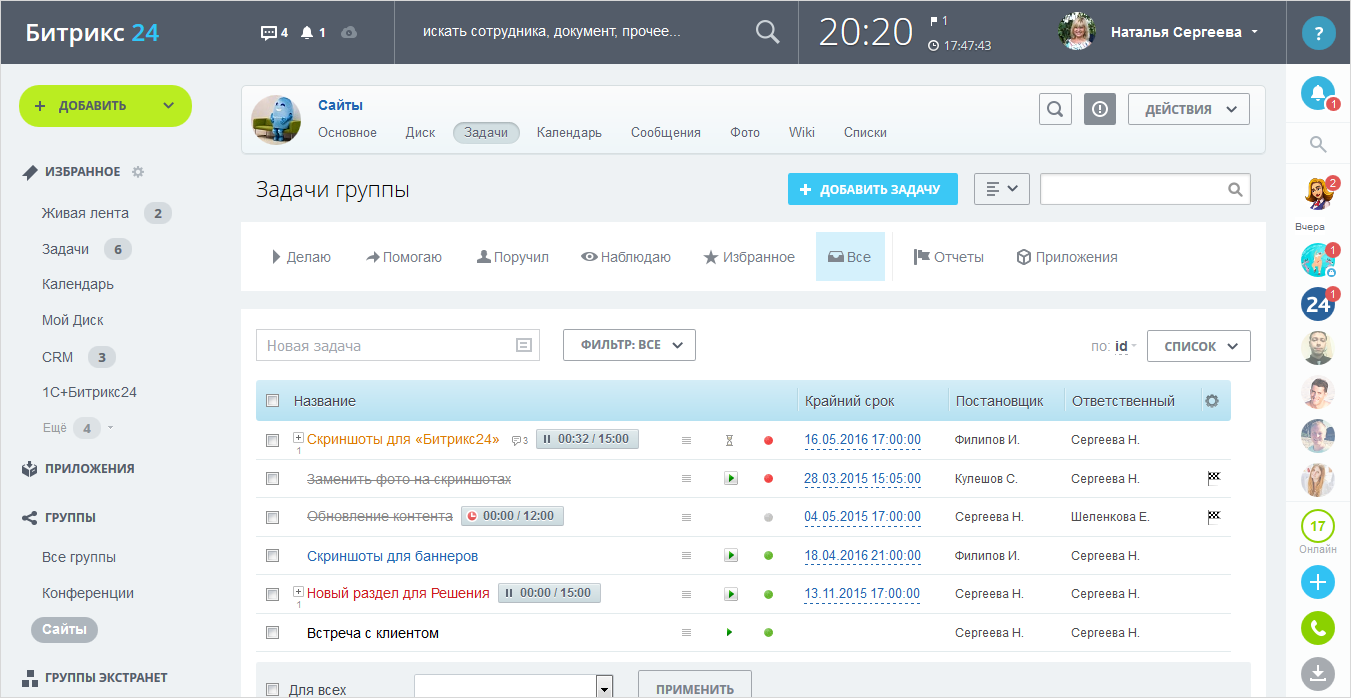
Внутри групп или вне их ставятся задачи — основная единица управления проектами в Битрикс24. Задача включает в себя массу полей — чем больше информации будет заполнено, тем эффективнее управление и корректнее отчётность. Так, в ходе создания задачи планируются сроки и длительность (включая учёт праздничных и выходных дней), задаются правила для напоминаний, периодичность задачи. Также на этапе создания можно увязать задачу с предшествующей на диаграмме Ганта и привязать лиды, компании, контакты и сделки из CRM. У каждой задачи есть постановщик, наблюдатели и соисполнители. На панели задач сотрудник может видеть, по каким делам он помогает, а какие поручил.

Диаграмма Ганта — важный элемент управления проектами в любой системе, и Битрикс24 здесь не исключение. Сотрудник может просматривать задачи, изменять их, устанавливать взаимосвязи, перетаскивать дату окончания прямо на линейках графика. Также прямо из контекстного меню правой кнопки мыши можно управлять задачами на диаграмме: откладывать, приостанавливать, запускать и проч.
Все задачи можно разбивать на чек-листы с небольшими подзадачами и завершать по одному шагу. Такое дробление не только позволяет сосредоточиться на деталях проекта и не упустить ничего из виду, но и чисто психологически делает самый сложный проект проще — ведь каждая маленькая задача требует меньше ресурсов и времени. А между тем, заполнение чек-листа постепенно подводит выполнение работы к финалу.
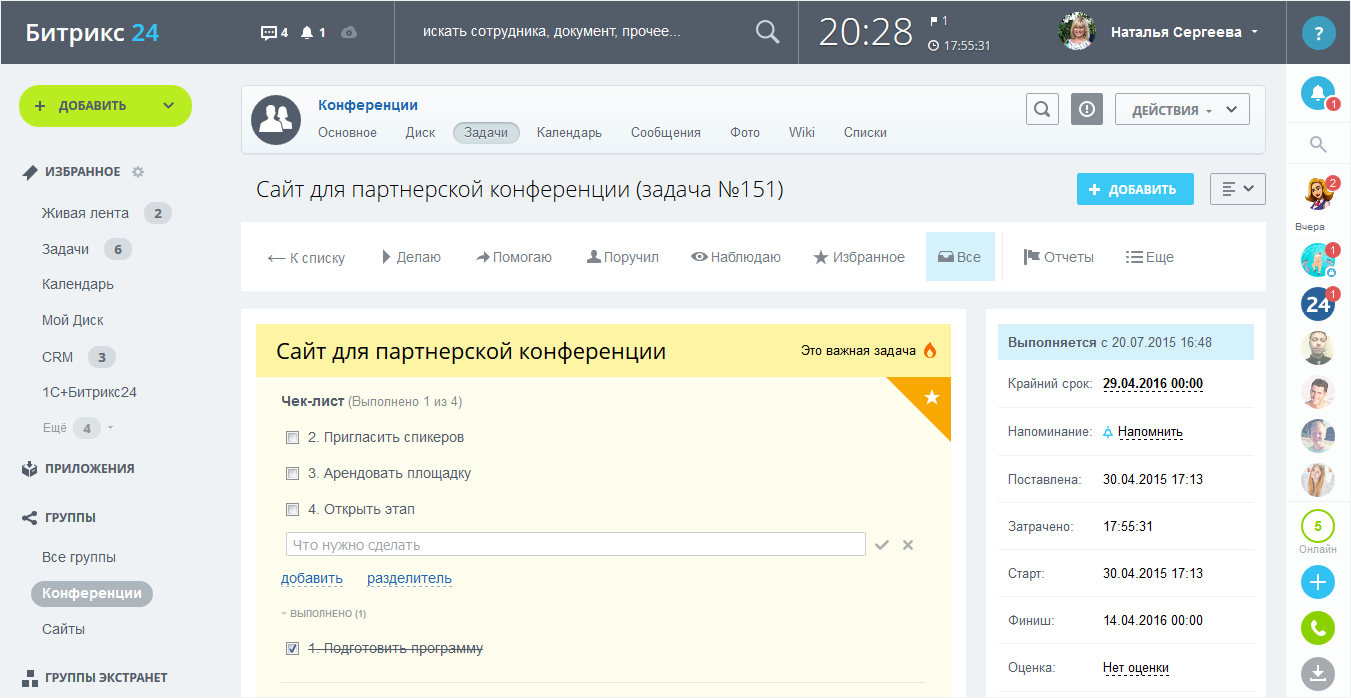
По повторяющимся задачам могут создаваться шаблоны, а промежуточные и конечные итоги работы можно просматривать в виде отчётов с визуализацией данных. Шаблоны задач пригодятся в любой компании, ведь в них можно внести и подписание документов, и ежемесячные отчёты, и любые другие периодически повторяющиеся дела. Это экономит время на рутине.
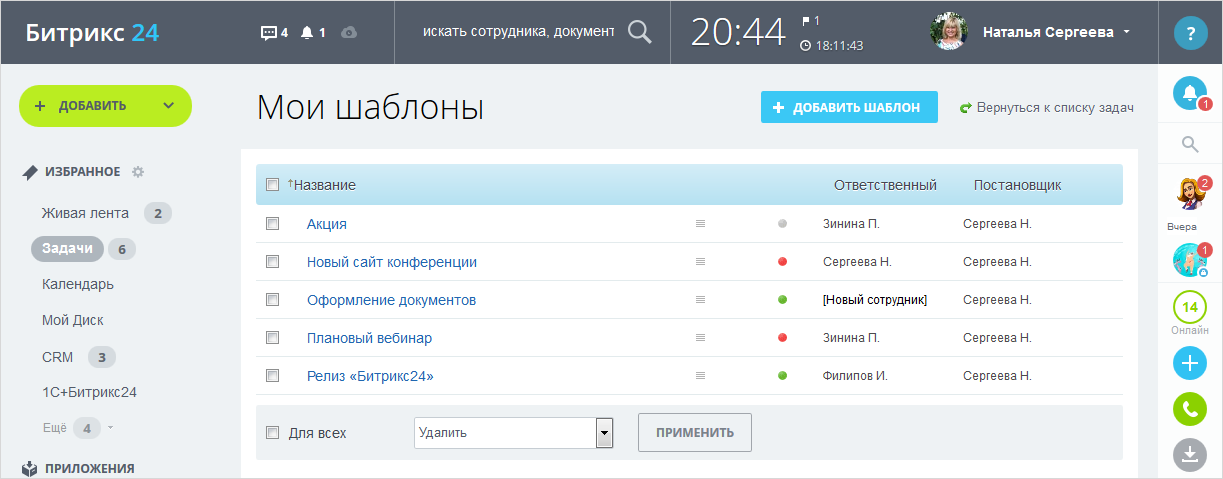
Разумеется, проекты и задачи в Битрикс24 не изолированы от остальной функциональности и прекрасно взаимодействуют с социальной сетью, живой лентой, CRM, чатом и прочими инструментами. А это значит, что управление проектами происходит не в отрыве от остальных процессов, а в увязке с ними и взаимной зависимости. Соответственно, каждый сотрудник видит приоритеты при исполнении своей работы.
Обещанный чек-лист для вашего бизнеса
Неважно, какой у вас инструмент (Битрикс24 или любой другой), важно, как вы его используете. Повторимся: простое занесение задач, особенно по итогам их завершения, всего лишь пустое действие для проформы, задача должна работать в системе автоматизации бизнеса с тем же темпом, с каким она решается в реальности. Это основное правило. Но не единственное.
- Знайте свой инструмент управления проектами и используйте все его возможности. Используйте софт для совместного управления проектами, работайте с диаграммой Ганта. Если есть возможность, оптимизируйте платформу под свой бизнес. Команда также должна пользоваться инструментом — стимулируйте сотрудников интерактивными баллами или, что проще, сообщайте все интересные и свежие новости только в интерфейсе корпоративной системы. Кстати, в Битрикс24 каждый сотрудник может просмотреть свою активность использования системы в сравнении с коллегами, а руководитель может видеть коэффициенты всех подчинённых. Это очень важный инструмент на этапе первичного освоения инструмента.
- Знайте своего клиента. Управление проектами — это та часть деятельности компании, которая чаще всего направлена на создание продукта, то есть фактически на удовлетворение потребностей клиента. Понимание контрагентов позволит точнее распределить ресурсы, запланировать их. Именно поэтому важно интегрировать систему управления проектами с CRM или сразу выбирать систему с обоими модулями (как Битрикс24).
- Планируйте: время, ресурсы, материалы и проч. План с чётко выделенными этапами его реализации позволит сосредоточиться на основной работе, а не на тушении пожаров во время дедлайна.
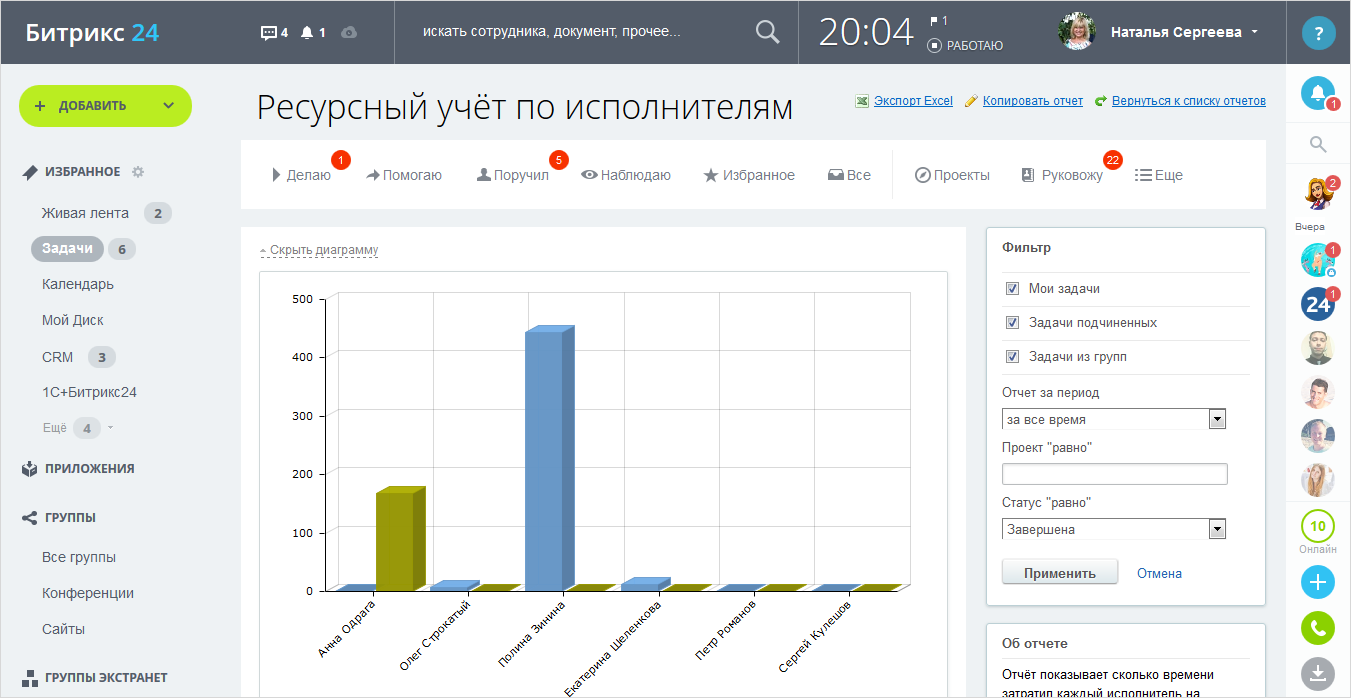
- Соблюдайте принцип Парето (80/20). 20% работы команды приносят 80% результата. При постановке задач обязательно анализируйте предыдущие итоги и сосредоточьтесь на самых ценных 20% задач.
- Одновременно с предыдущим пунктом не зацикливайтесь на микроменеджменте и не стремитесь управлять всем — делегируйте и позвольте сотрудникам планировать свою занятость. Использование специализированного софта дисциплинирует команду: всем сотрудникам известно, что в системе отображается их прогресс, а значит, обманывать нет смысла.
- Используйте чек-листы для задач — дробление помогает подходит к реализации проекта маленькими выполнимыми шагами.
- Пользуйтесь отчётами, анализируйте итоги и показатели. Это поможет выявить слабые места и оптимизировать процесс работы с задачами и проектами.
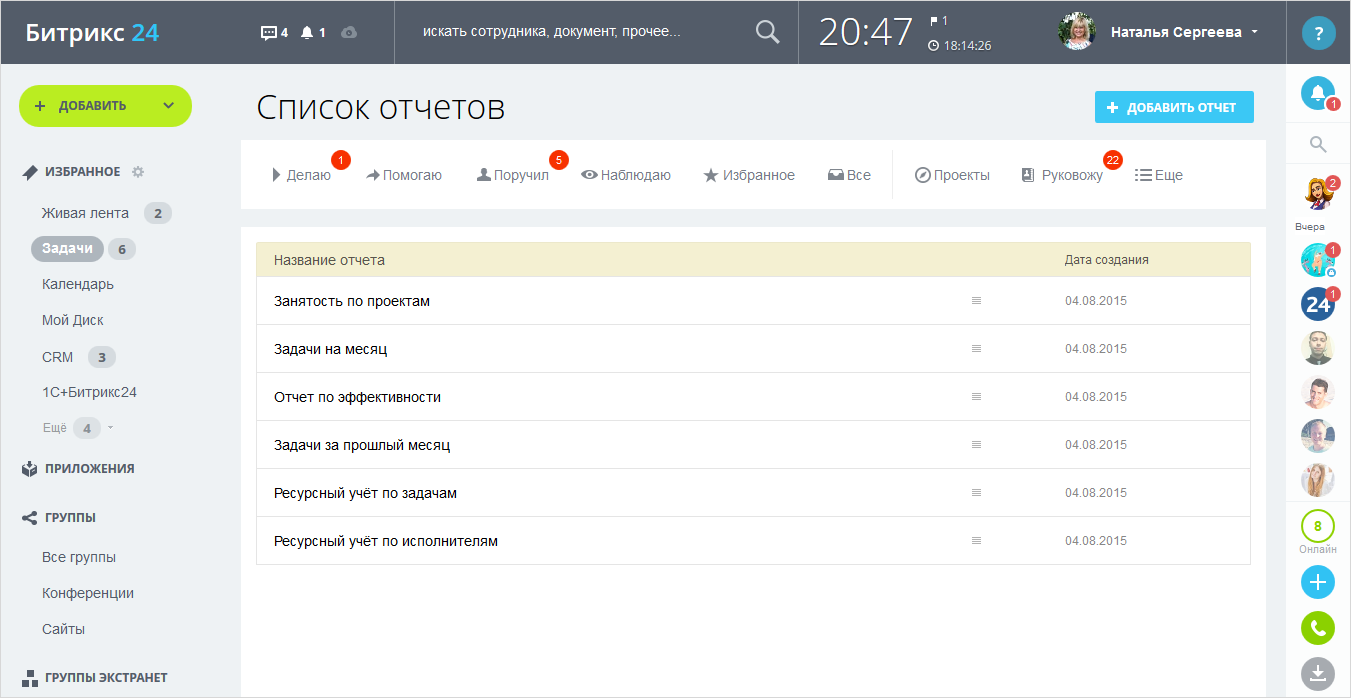
- Получайте обратную связь (чаты, почта, телефон) от команды. Это позволит минимизировать проблемы и избежать влияния человеческого фактора.
- Управляйте рисками в проектах: закладывайте реальные ресурсы и сроки, распределяйте нагрузку команды равномерно, контролируйте исполнение задач в ходе процесса, а не только по окончанию.
Управление проектами — важнейшая часть бизнеса. Рынок программного обеспечения это понимает и предлагает огромное количество конкурирующих решений и утилит. Чаще всего это просто таск-менеджеры, для интеграции с которыми нужно хорошо поработать с API или заказать платную доработку. Битрикс24 уникален тем, что, в отличие от конкурентов, даёт возможность автоматизировать многие аспекты работы компании в комплексе, без дополнительных действий. А это значит, что вместо многодневной настройки системы у вас будет больше времени на слаженную работу и реальный шанс оказаться на шаг впереди конкурентов.
Группы и проекты помогают объединить все задачи, файлы, сообщения и встречи в одном месте. Вы всегда сможете просмотреть какие действия и задачи были выполнены в той или иной группе.
Группы (проекты) позволяют работать внутри определенного коллектива людей, т.е. все действия внутри них доступны только ее участникам, другие сотрудники не будут иметь к ним доступ.
Как создать группу (проект)?
Для того, чтобы создать группу или проект найдите раздел Группы в главном меню и нажмите Cоздать в правом верхнем углу.
.png)
Выберите то, что вы хотите создать: Группу или Проект.
Нажмите Продолжить.
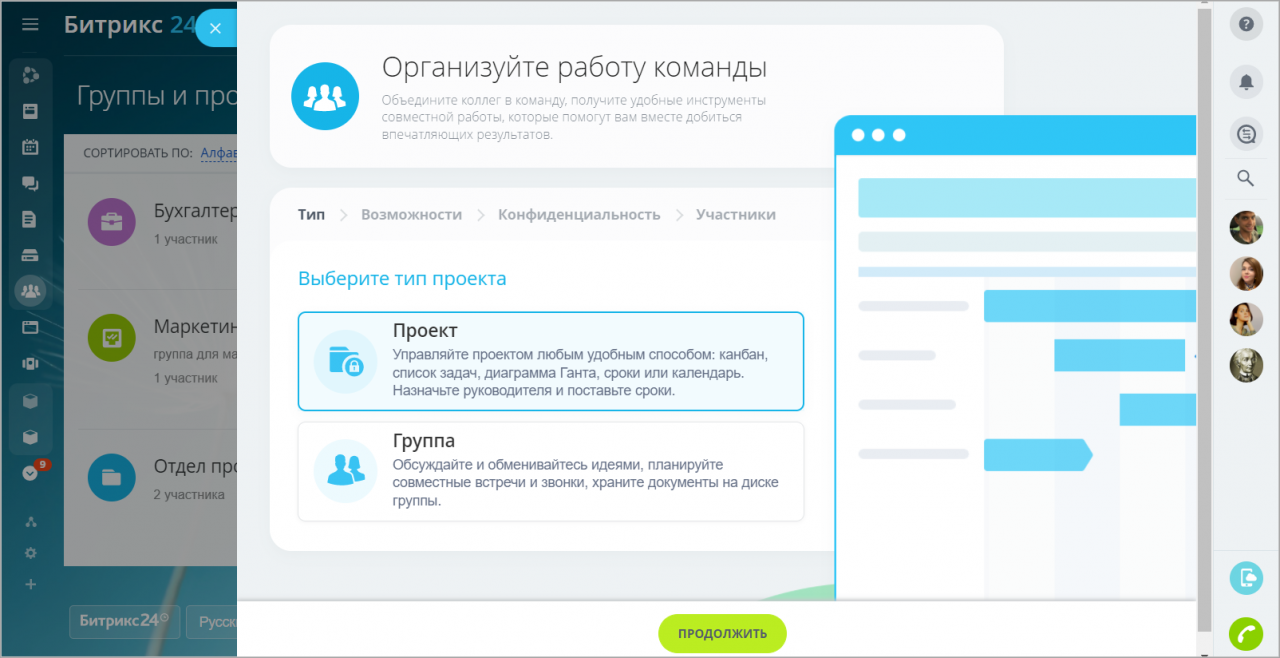
Укажите название проекта и добавьте описание к нему. Для уникальности выберите тему оформления и аватар.
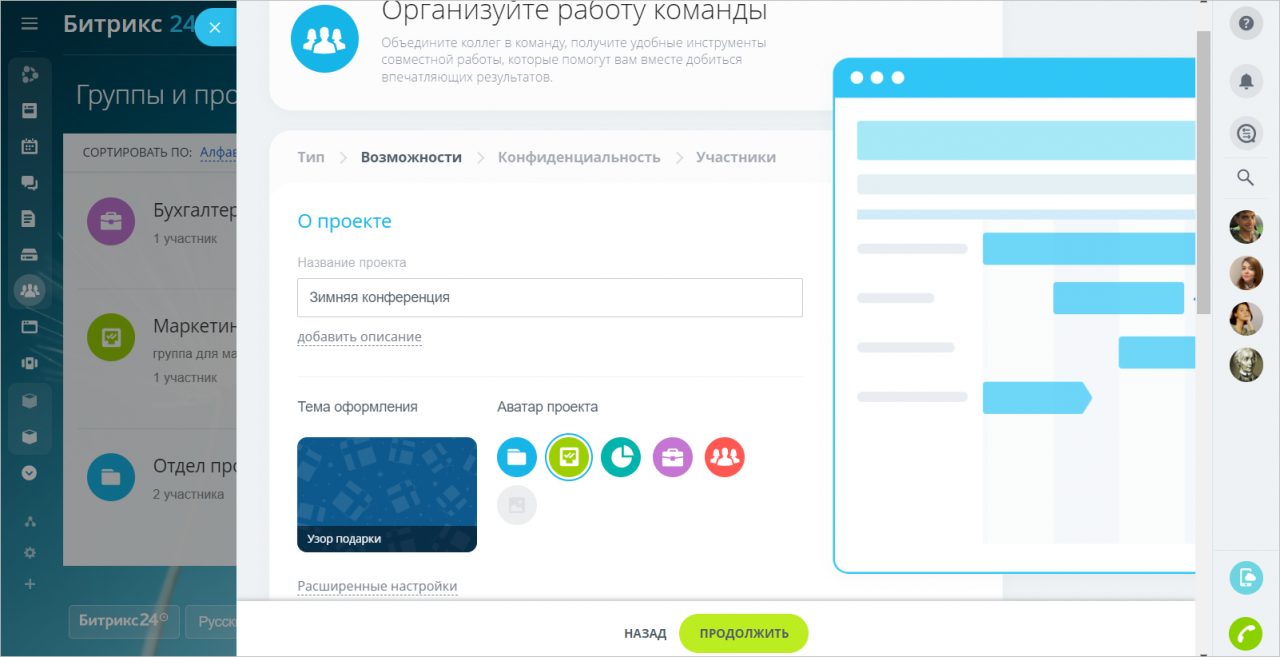
В разделе Расширенные настройки также доступны параметры:
- Теги – ключевые слова, по которым удобно объединять разные группы (проекты) по темам, доступным в поиске.
- Возможности – укажите какие инструменты будут доступны участникам проекта (например, вы можете оставить только Сообщения, Календарь, Задачи и Диск , если это рабочий проект).
- Тип группы (проекта) – поставьте галочку для публикации группы (проекта) на сайтах и базах знаний. Таким образом все новости группы автоматически отобразятся в блоке сайта.
- Внешние пользователи – разрешите доступ внешним пользователям к проекту или группе.
Если используется тип группы – Проект, то добавится еще поле Сроки проекта.
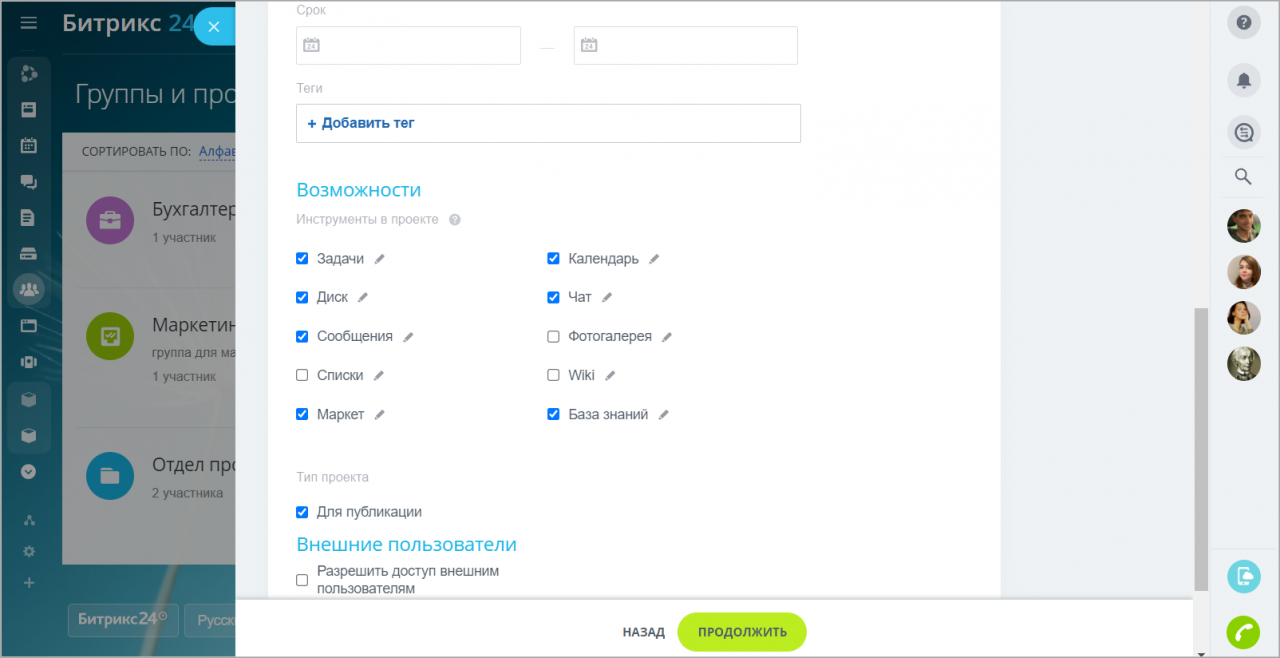
Выберите уровень конфиденциальности проекта или группы.
Нажмите Продолжить.
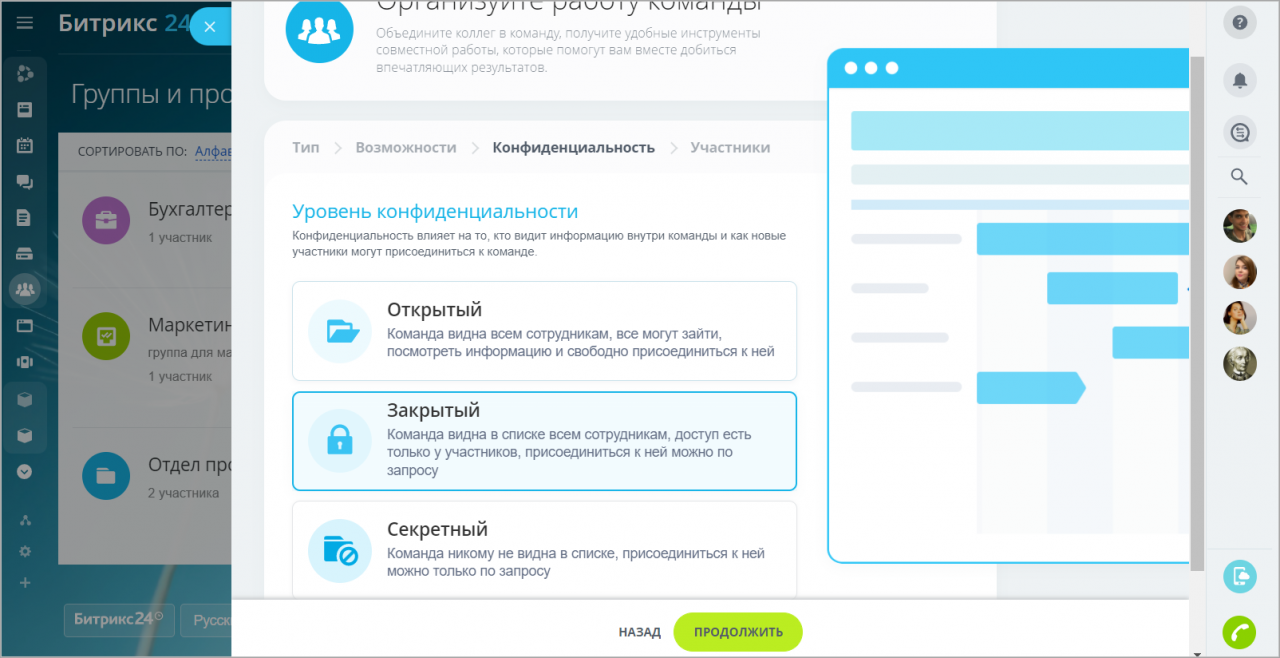
Укажите Руководителя проекта и его Помощника. В настройках группы данные разделы изменятся на Владельца и Модератора, соответственно. Также пригласите участников, которые будут задействованы в рамках проекта или группы. Нажмите Продолжить.
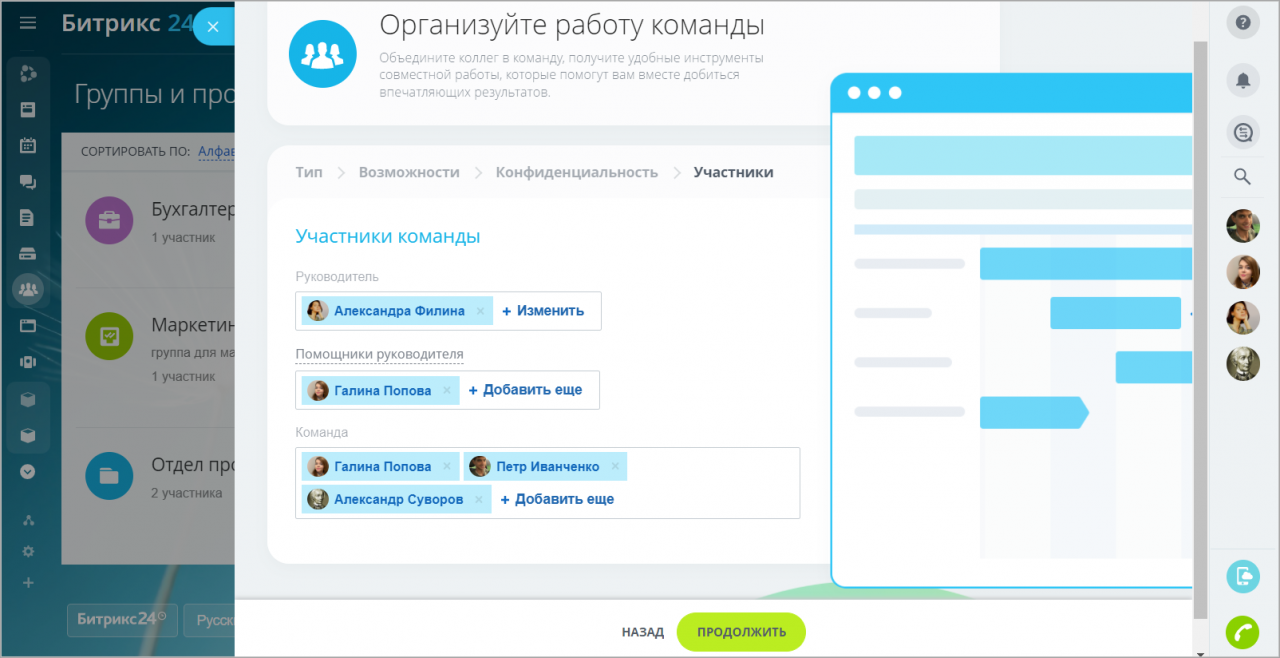
Приглашенным сотрудникам придет уведомление-запрос на вступление.

Про типы групп (проектов) по правам доступа, а также права доступа к инструментам группы можно прочитать в одноименной статье.
Проект готов! Чтобы изменить настройки, внести данные или пригласить сотрудников в существующий проект, в правом верхнем меню кликните О проекте и нажмите кнопку Действия. Выберите необходимый пункт меню.
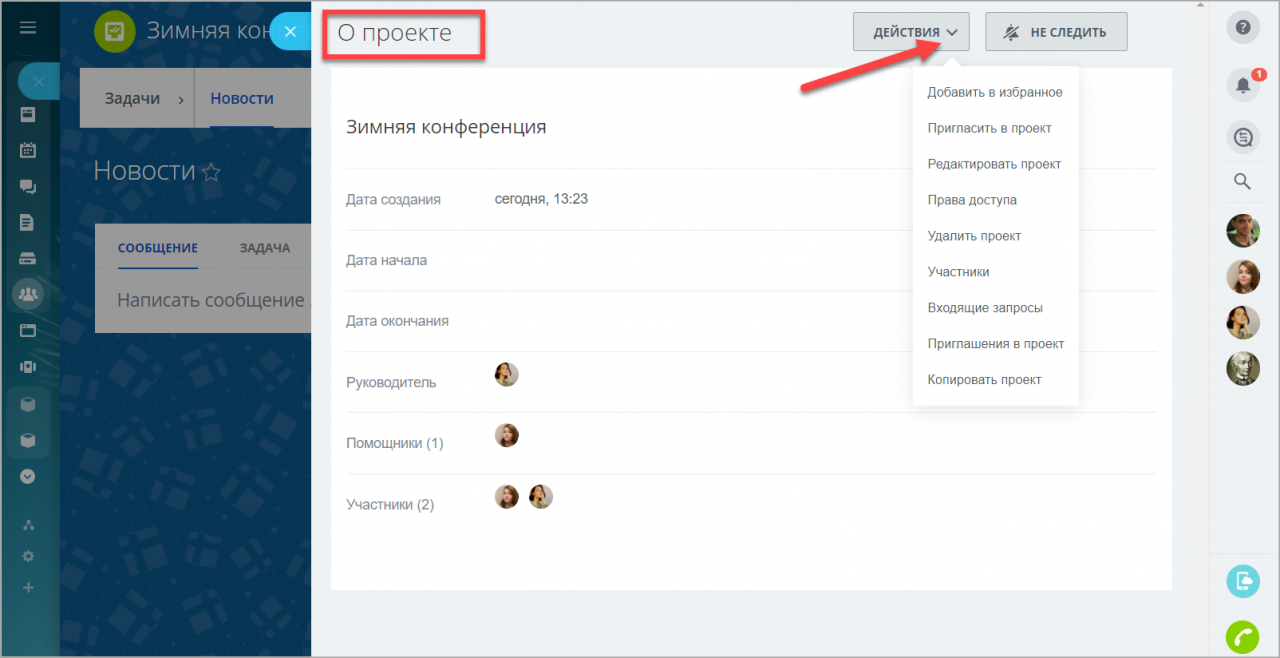
Название, описание, изображение и все настройки может менять только владелец группы (руководитель проекта).
Чем отличается группа от проекта?
По сути, проект – это частный случай группы, у которой есть определенные сроки начала и конца проекта.
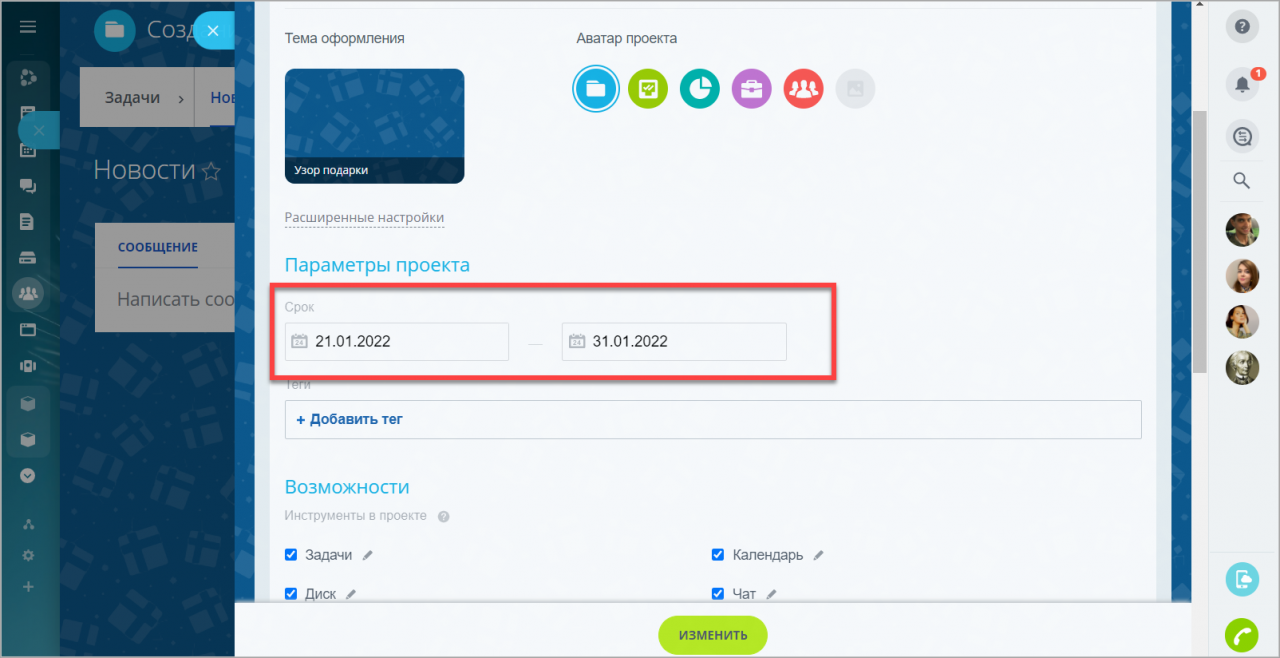
Основное отличие проекта от группы – это связь сроков проекта и сроков задач. Сроки задачи проекта нельзя ставить и изменять вне сроков проекта.
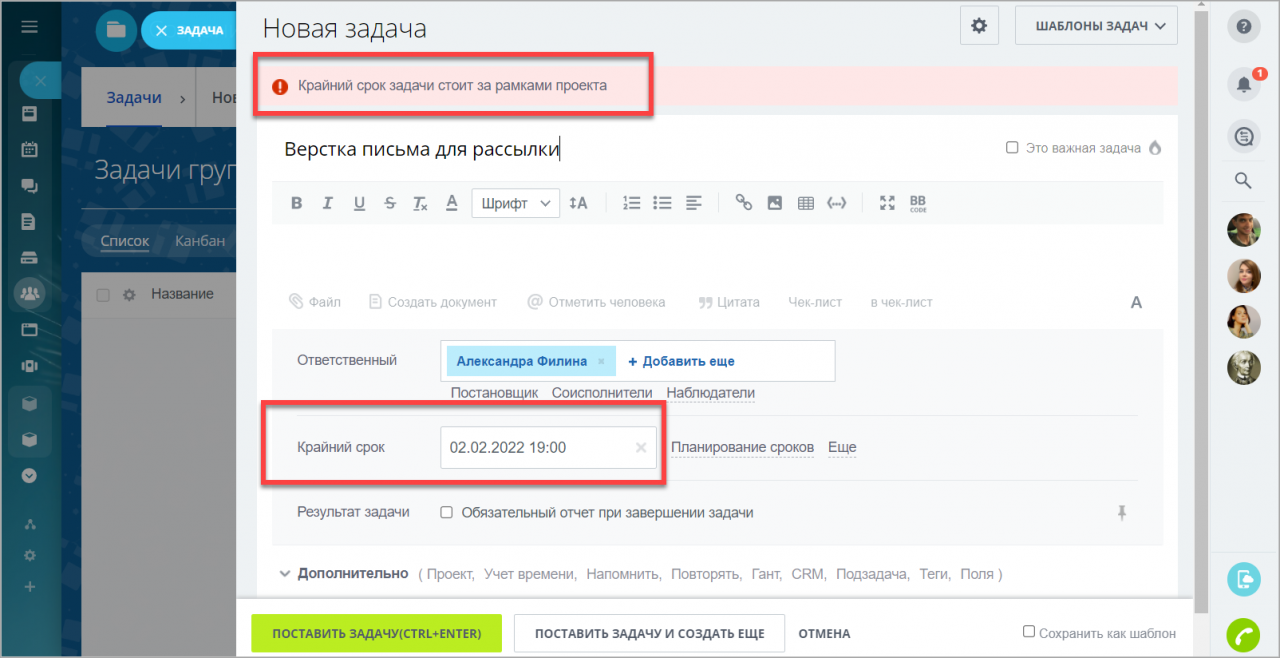
Есть небольшая особенность в дате завершения проекта. Если вы ставите задачу в проекте на дату завершения проекта, то система может выдать предупреждение о выходе за сроки проекта. Для решения этого случая нужно при создании или редактировании проекта ставить вручную срок окончания проекта с конкретным временем, например 23:59.
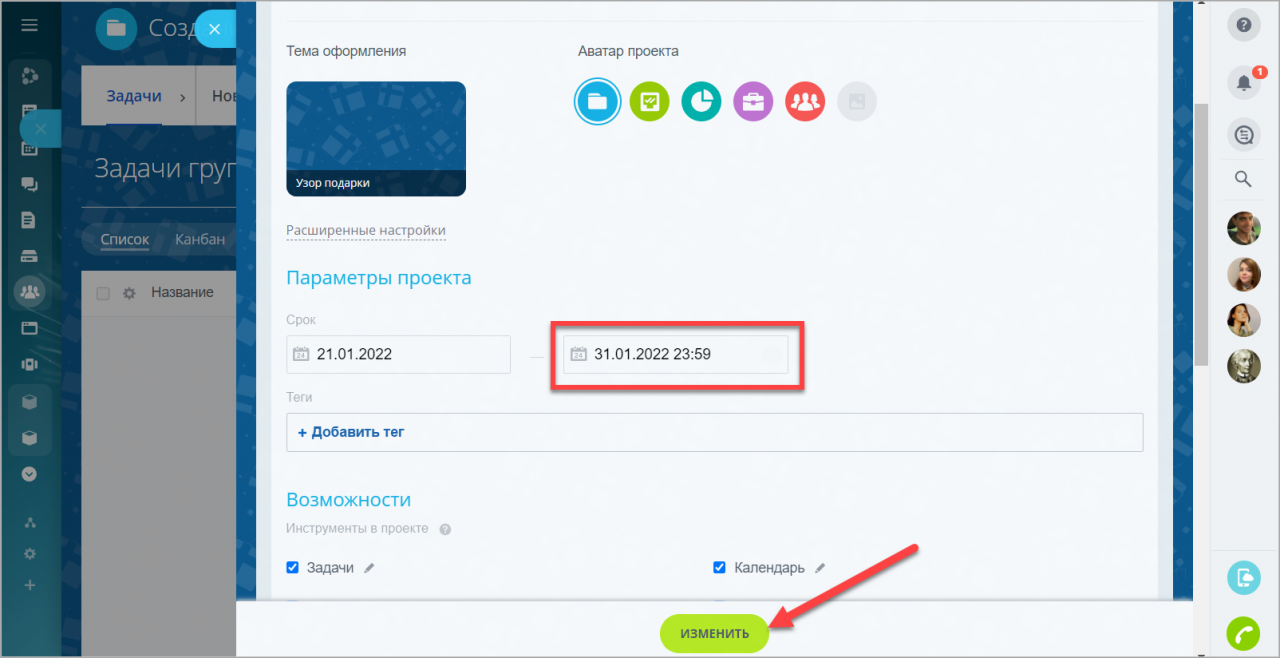
Как перевести проект в группу и обратно?
Проект в любое время можно перевести в группу – в правом меню выберите О проекте>Действия> Редактировать проект. Затем в разделе Расширенные настройки нужно убрать галочку с пункта Проект.
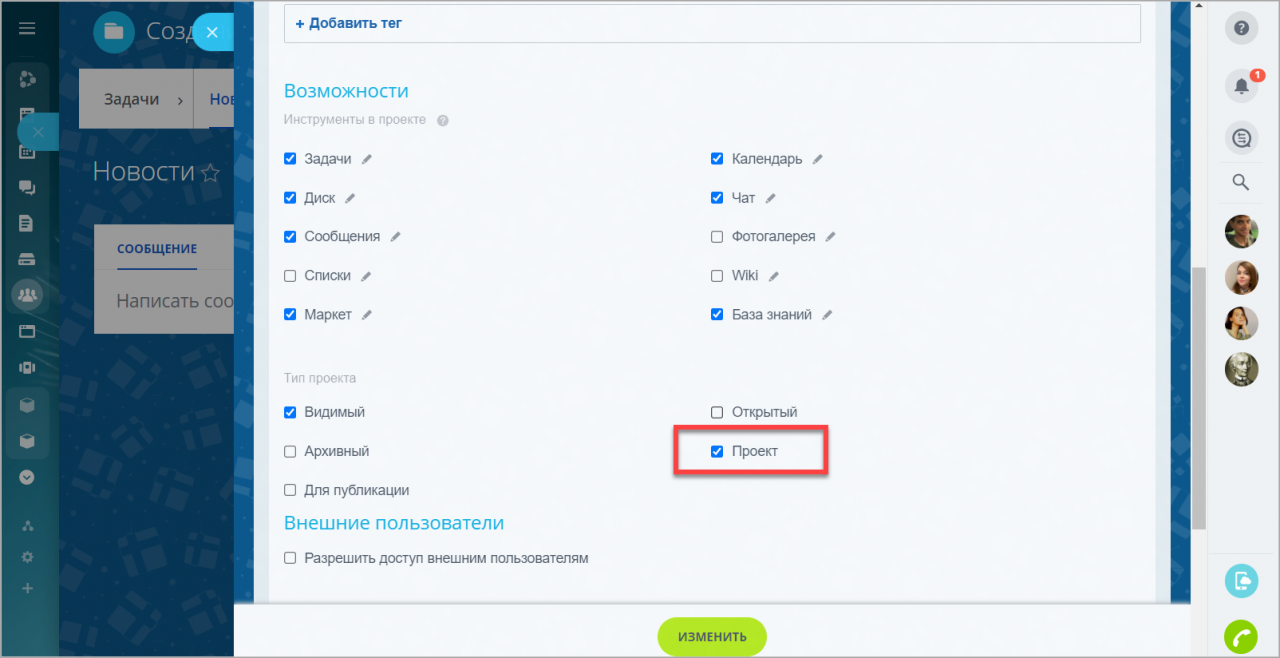
Аналогичным образом можно перевести группу в проект. Поставьте галочку Проект и укажите его срок.
При изменении проекта на группу, руководитель проекта становится владельцем группы, а помощник руководителя проекта – модератором. Сами же права доступа не меняются.
Проекты имеют все те функции, которые имеют группы – Сообщения, Фотогалерея, Календарь, Задачи, Диск, Чат, Списки, Wiki, База знаний.
Как пригласить сотрудников в группу (проект)?
Это можно сделать как при создании группы (проекта), добавив участников из структуры компании, так и в уже созданной группе:
- Если существующие группа или проект открытые и видимые, то любой сотрудник может присоединиться самостоятельно.
- Если существующие группа или проект закрытые или секретные, то пригласить сотрудников в группу (проект) смогут только участники, указанные в опции Приглашать в проект (группу) могут .
Чтобы пригласить новых участников, откройте нужную группу (проект), в верхнем правом углу кликните на кнопку О проекте (о группе) и выберите раздел Действия. Из списка нажмите на Пригласить в проект и укажите новых участников.
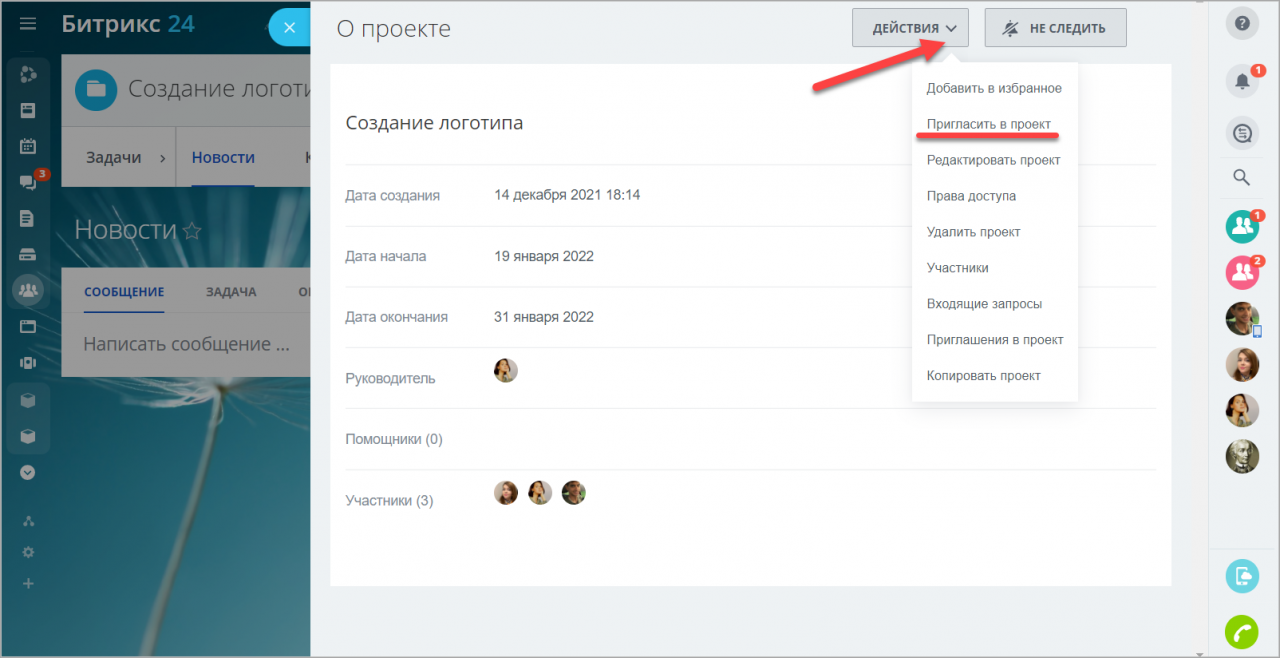
Чтобы управлять заявками на вступление в группу (проект), нужно выбрать пункт меню Действия > Входящие запросы.
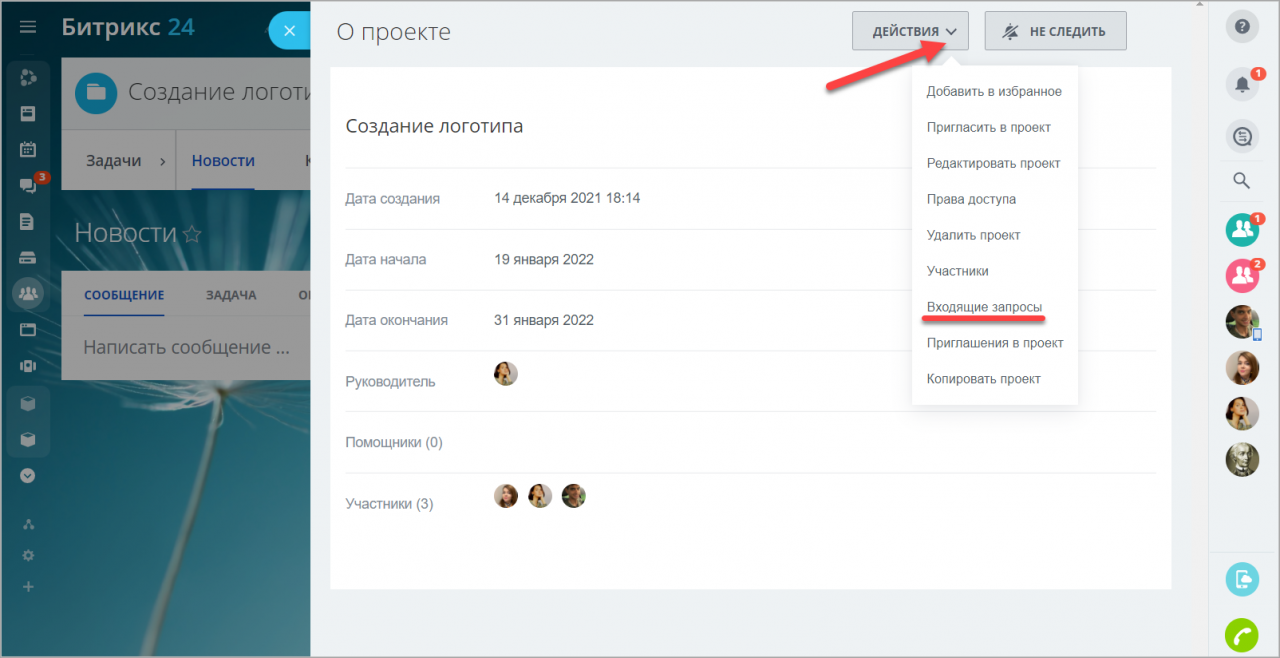
Выделите заявки от сотрудников и нажмите кнопку Одобрить вступление или Отказать.
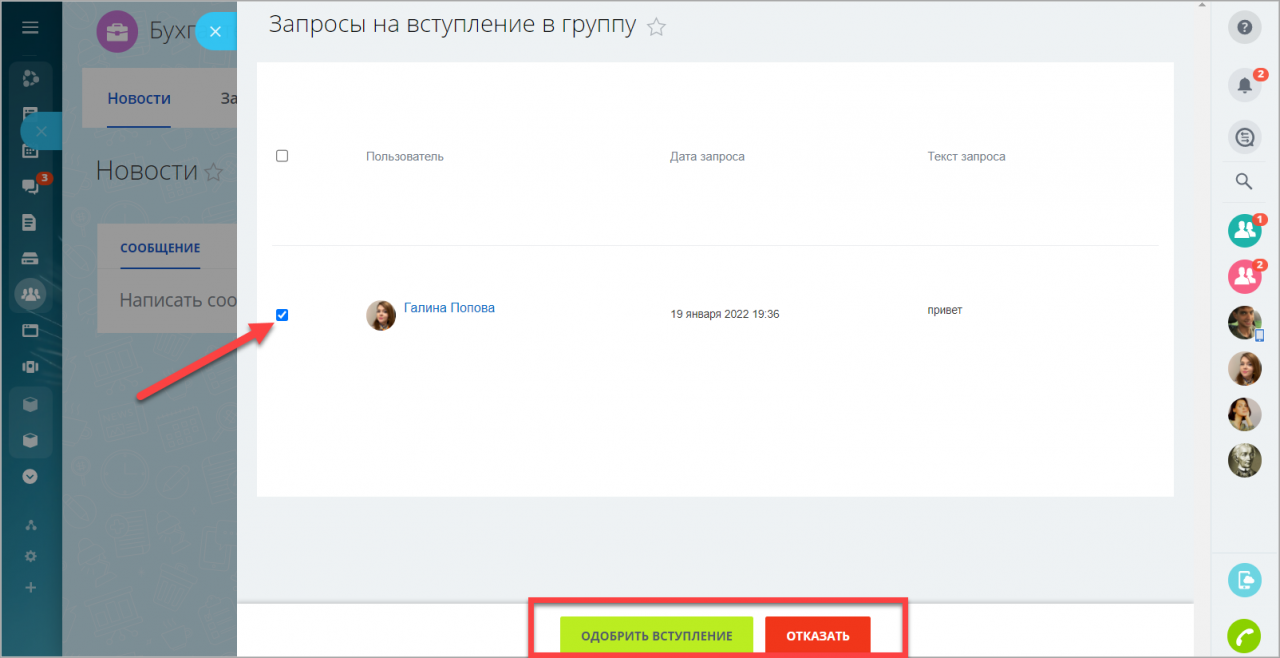
Кто может создавать группы (проекты)?
Создавать группы и проекты в облачной версии Битрикс24 может любой сотрудник компании.
В коробочной версии Битрикс24 право на создание групп и проектов регулируется в административном интерфейсе во вкладке Группы профиля пользователя – для этого служит группа прав Могут создавать рабочие группы.
Число групп и проектов в Битрикс24 неограниченно.
Администратор Битрикс24 может видеть и редактировать все группы и проекты в компании. Для этого нужно активировать режим администратора.
Спасибо, помогло!
Спасибо
Это не то, что я ищу
Написано очень сложно и непонятно
Есть устаревшая информация
Слишком коротко, мне не хватает информации
Мне не нравится, как это работает
Чтобы планировать работу в «Битрикс24», сотрудники компании пользуются инструментом «Задачи». А руководители с его помощью контролируют сроки и следят за выполнением поручений.
Иногда для какой-то объемной работы нужно привлечь разных сотрудников и создать для них несколько задач. Но следить за их выполнением по отдельности — сложно и неудобно. В этом случае можно объединить задачи с помощью инструмента «Проекты». С ним проще и удобнее планировать и контролировать совместную работу команды. В статье расскажем, как создавать, удалять и управлять проектами в «Битрикс 24».
Персональный менеджер техподдержки Битрикс24. Отвечаем за 15 минут максимум — даже в выходные!
Оставьте заявку и получите консультацию в течение 5 минут.
Что такое проекты в «Битрикс 24»
«Проект» — это единое пространство, в котором объединены связанные между собой задачи, файлы, беседы и встречи. Этот модуль позволяет организовать совместную деятельность в рамках одной группы. Например, несколько сотрудников компании работают над созданием сайта, но выполняют разные задачи с определенными сроками. При этом они взаимодействуют друг с другом, обмениваются файлами и сообщениями. Все задачи и материалы по этой работе можно объединить в проект «Создание сайта».
Руководителю и исполнителям проще искать нужную информацию — она находится в одном месте. Можно проверить, кто уже выполнил свое задание, а кто не укладывается в сроки, оценить результаты проделанной работы, оставить комментарии, написать сообщение коллеге, организовать планерку и т. д.
Чем отличается группа от проекта в «Битрикс 24»
В «Битрикс24» есть два инструмента для управления командной работой: «Группы» и «Проекты». Их главное назначение — объединить сотрудников и организовать их совместные действия. Это может быть отдел компании или группа людей, которая работает над общим заданием. Оба инструмента находятся в разделе «Группы».
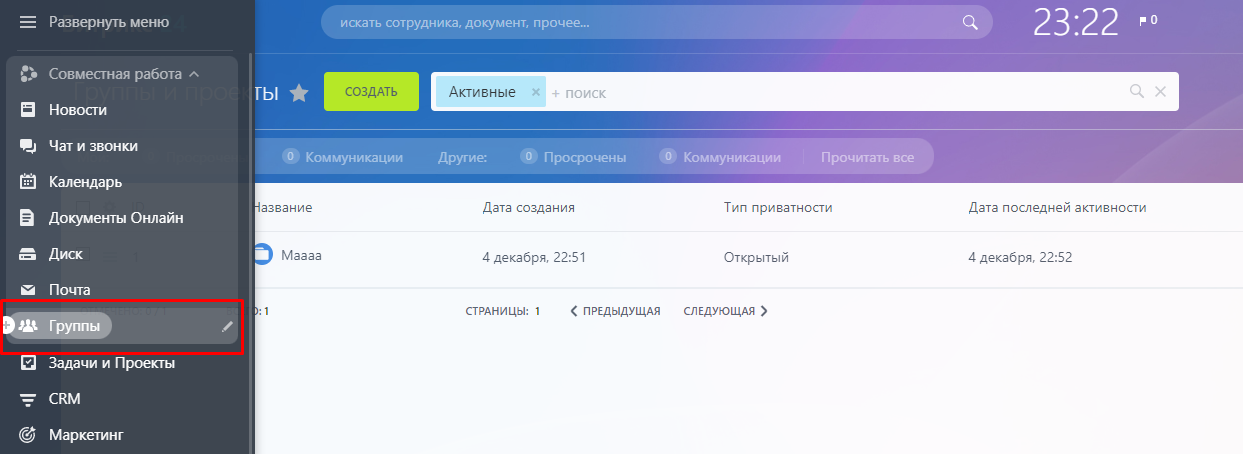
Единственное, чем отличается проект в «Битрикс 24» от группы, — это сроки сдачи работы.
Для проекта можно установить конкретные даты начала и окончания. Сроки задач, созданные в рамках проекта, должны находиться в этом временном интервале.
Пример: вы создали проект и поставили дату окончания 25 апреля 2023 года. Если для новой задачи вы хотите назначить срок исполнения 27 апреля 2023 года, система запретит это действие и выдаст ошибку. Придется корректировать дату окончания проекта или выбирать другой срок для задачи.
Для групп не предусмотрены никакие ограничения по срокам.
«Проекты» чаще используются для работы с конкретными клиентами и сделками, когда для выполнения заказа собирается команда из разных отделов, каждому даются задачи и назначаются сроки.
Инструмент «Группа» больше подходит для совместной текущей работы отделов. Он используется для автоматизации внутренних процессов компании. Например, можно создать группу для сотрудников службы HR, где они будут ставить и контролировать задачи по приему персонала, разработке регламентов и методичек, проведению корпоративных мероприятий и т. д.
Инструменты для совместной работы в проектах и группах
Группы и проекты в «Битрикс24» отображаются в одном списке. Найти его можно двумя способами. Первый — перейти в раздел «Группы» на левой панели инструментов. Второй:
- Открыть раздел «Задачи и Проекты».
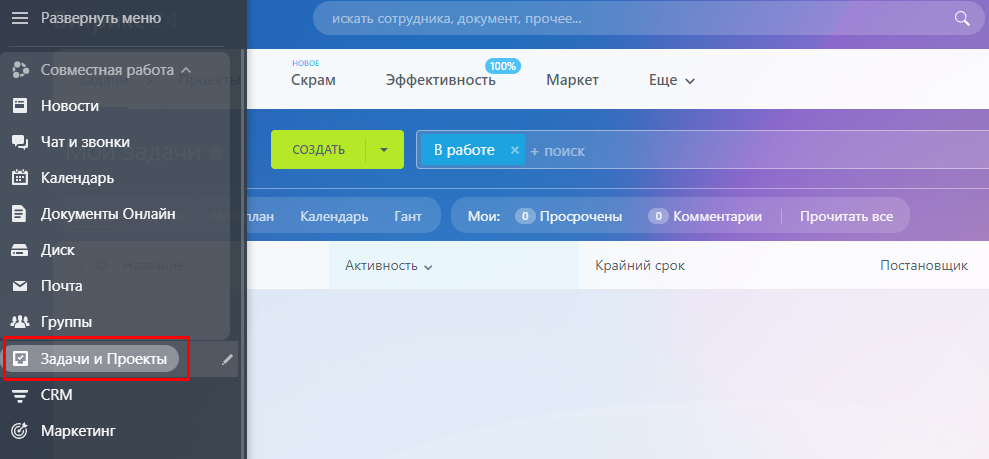
- Перейти во вкладку «Проекты».
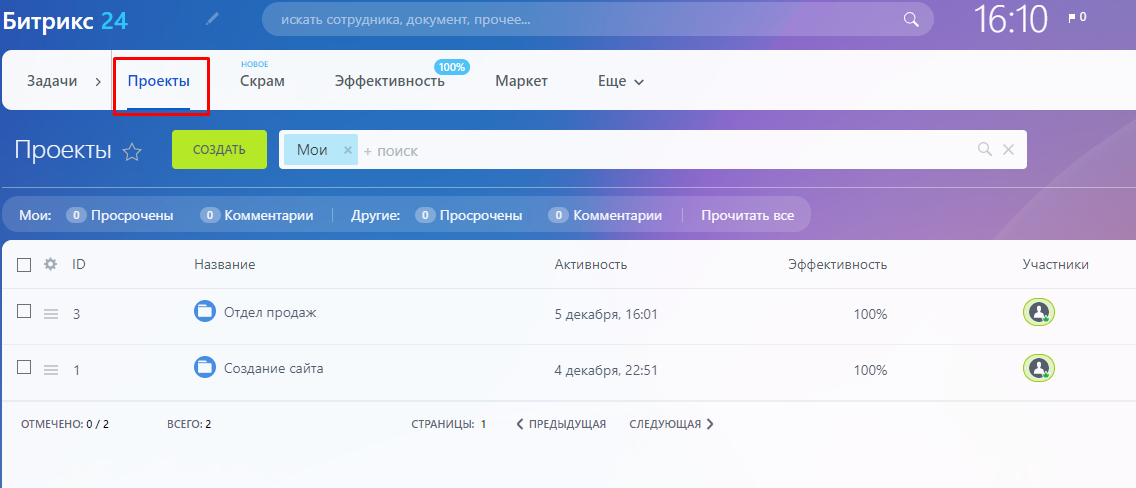
При выборе проекта (или группы) открывается его карточка.
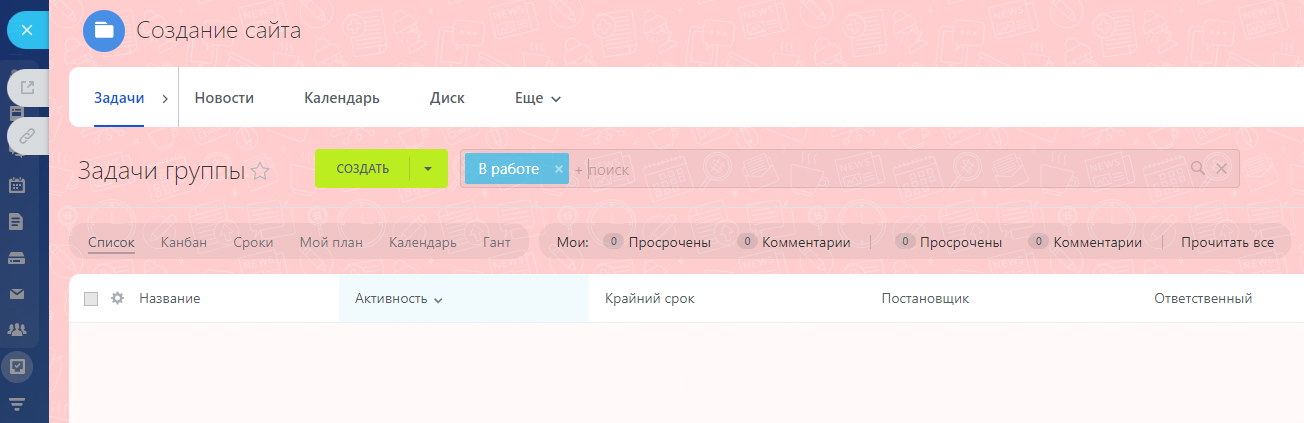
На верхней панели инструментов пользователь может отфильтровать свои задачи в проекте по ролям:
- исполнитель («Делаю»);
- помощник («Помогаю»);
- постановщик («Поручил»);
- наблюдатель («Наблюдаю»).
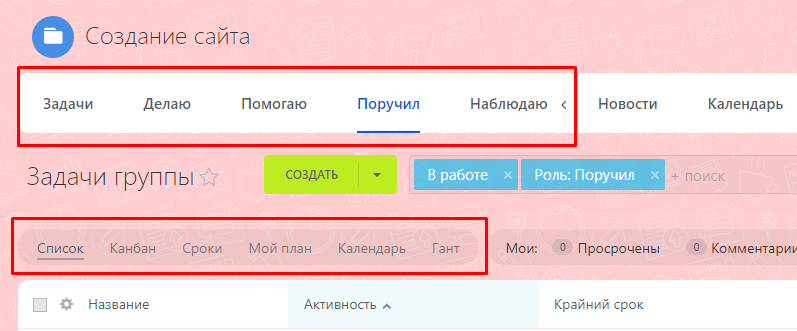
Задачи проекта можно просмотреть в виде списка или в режиме «Канбан». Во втором случае все задания структурированы в таблице по этапам выполнения. По умолчанию их три: новые, в работе, сделаны. Можно переименовывать этапы канбан-таблицы, удалять или добавлять новые столбцы. Когда исполнитель сделал работу, он самостоятельно переносит задачу в следующую ячейку.
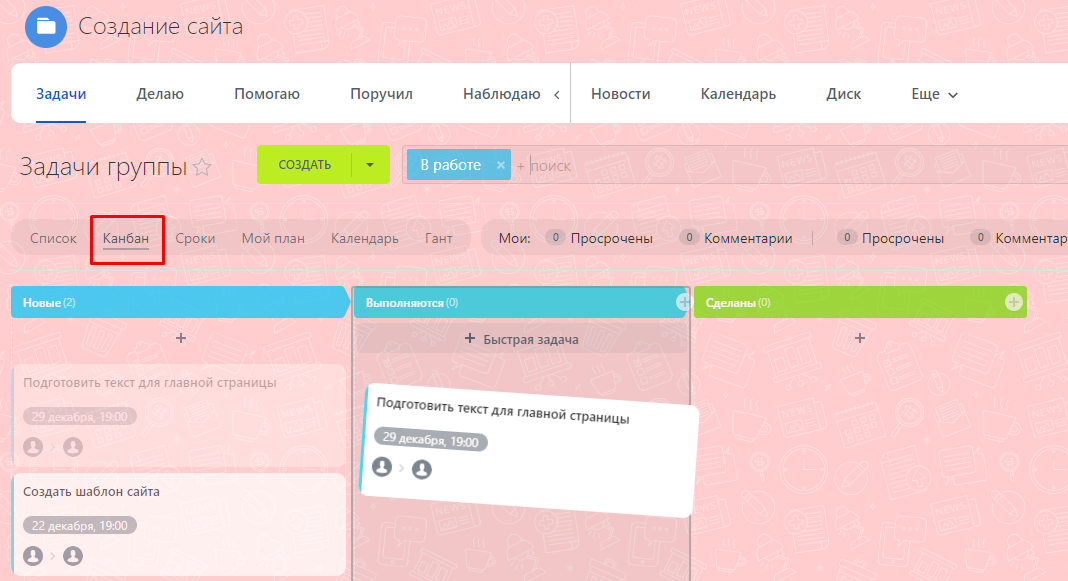
Руководитель и остальные участники проекта видят эти изменения.
При работе с задачами можно использовать инструмент «Мой план». Это то же самое, что и «Канбан», но только для личного применения сотрудниками. В этом разделе можно самостоятельно планировать свою работу, и коллеги не будут видеть персональные задачи. В разделе «Гант» отображается диаграмма, которая наглядно показывает временные рамки заданий.
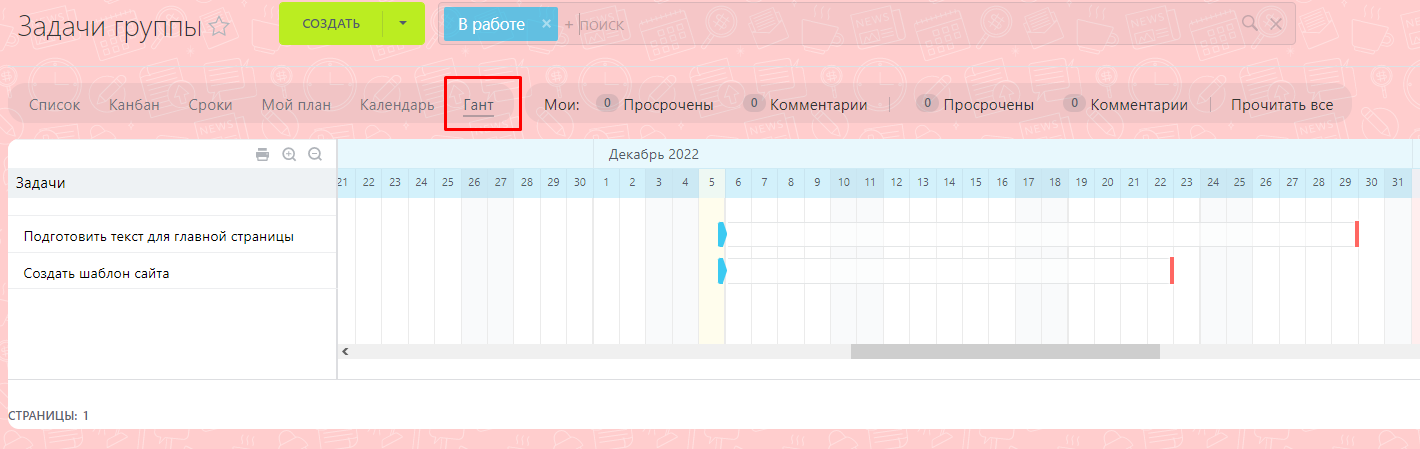
Для управления проектами и группами в «Битрикс 24» предусмотрен один и тот же набор инструментов:
- Новости. Это новостная лента для участников команды. В ней можно публиковать важные сообщения для группы, прикреплять файлы, оставлять комментарии к новостям. Есть функция создания новой задачи прямо в ленте.
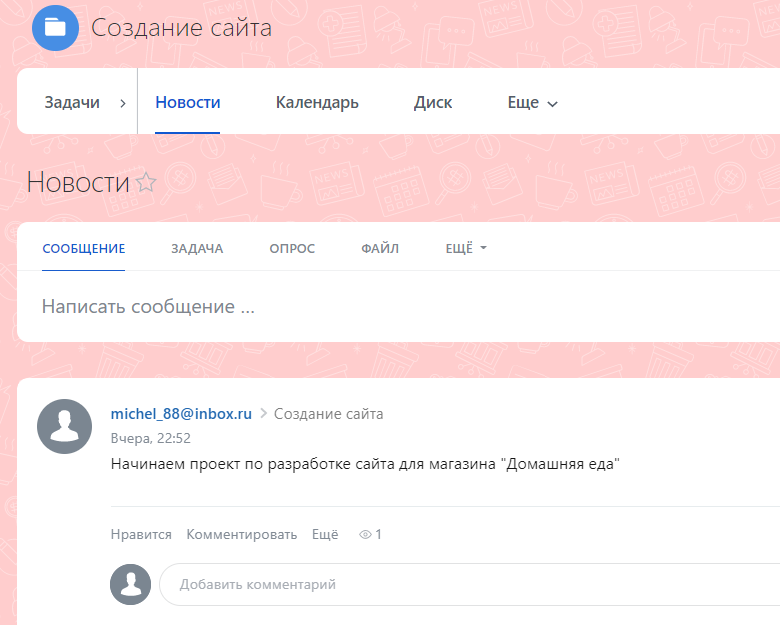
- Календарь. Показывает уровень загруженности и сроки выполнения поручений. Можно открыть задачу прямо в календаре, настроить напоминание, посмотреть информацию, организовать созвон с командой по видеосвязи и т. д.
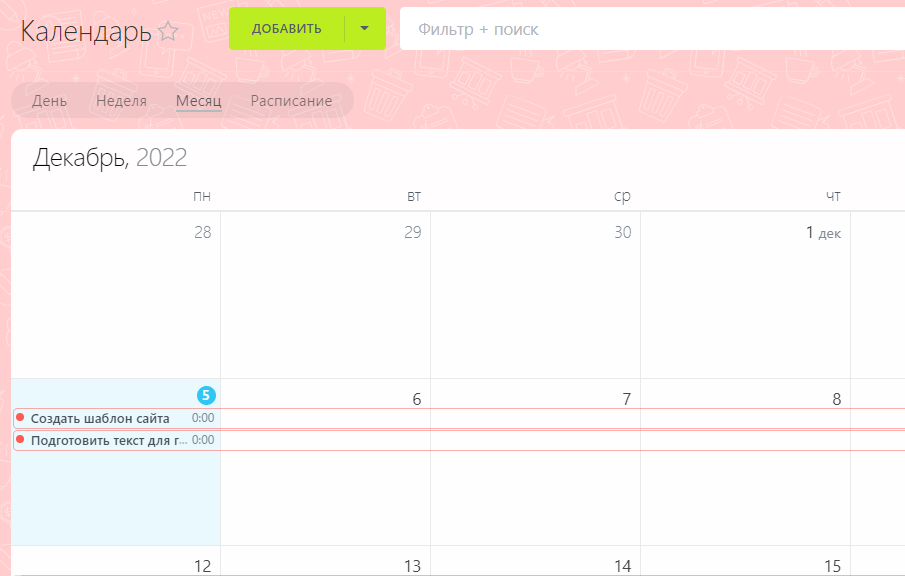
- Диск. Представляет собой облачное хранилище, куда участники команды добавляют материалы по проекту. Сюда можно загружать файлы ПК, документы «Битрикс24.Docs», Google Docs, MS Office Online и Office365. Доступно гибкое распределение прав доступа: можно разделить файлы на Диске и предоставить сотрудникам доступ только к тем папкам, которые нужны им для решения задач.
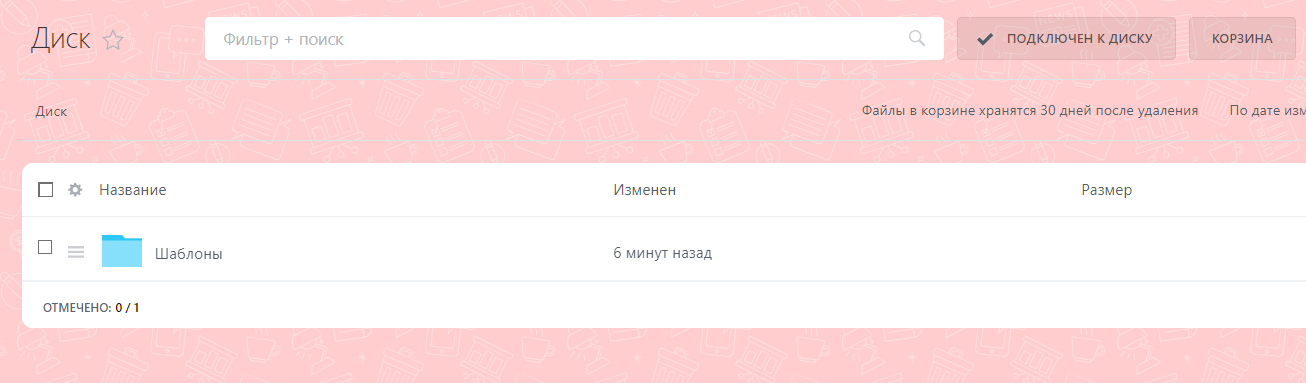
- Чат. Здесь можно вести личные переписки с коллегами, создавать каналы для публикации общих новостей и объявлений, формировать групповые чаты и добавлять в них участников. Сотрудники получат уведомление с приглашением по email и в личном кабинете «Битрикс24». В чатах можно пользоваться телефонией и создавать видеоконференции.
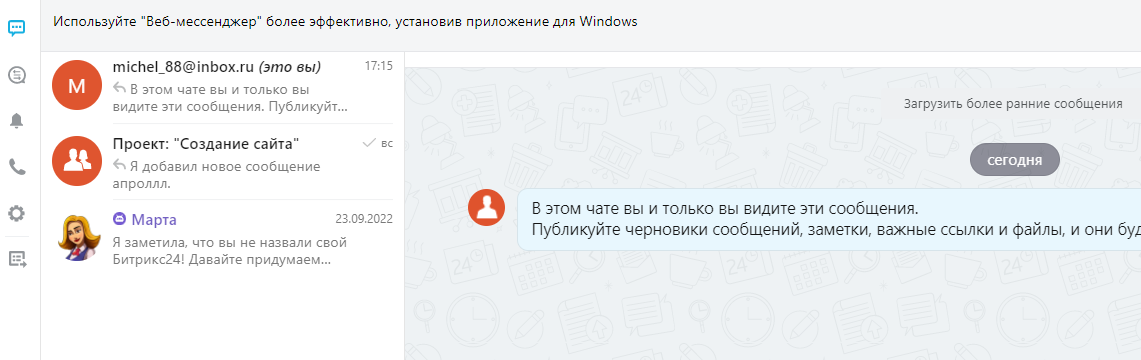
- База знаний. К проекту и группе можно привязать базу знаний, например, инструкции для разработчиков, рекомендации для дизайнеров и т. д. Материалы структурированы по папкам и представлены в виде многостраничного сайта или лендинга. Подробно о работе с базами знаний в «Битрикс24» мы рассказали в статье.
Если типовых инструментов недостаточно, можно подключить дополнительные приложения из «Маркета». Здесь доступно более 1 800 сервисов, в том числе для управления проектами: контроля сроков, группировки задач, создания отчетности и т. д.
Мы готовы помочь!
Задайте свой вопрос специалисту в конце статьи. Отвечаем быстро и по существу. К комментариям
Кто может создавать проекты и группы в «Битрикс24»
Создавать группы и проекты в облачной версии «Битрикс24» может любой сотрудник компании. В «коробке» права настраиваются через административную панель. Для этого необходимо активировать режим администратора, зайти в систему, открыть вкладку «Группы» и настроить права в блоке «Могут создавать рабочие группы».
Количество проектов в «Битрикс24» не ограничено.
Настроим оповещения в CRM и 3 воронки продаж в подарок при покупке любой лицензии!
Оставьте заявку и получите консультацию в течение 5 минут.
Как создать проект в «Битрикс 24»
Зайдите в раздел «Группы» или во вкладку «Проекты» на странице «Задачи и Проекты» и нажмите кнопку «Создать».
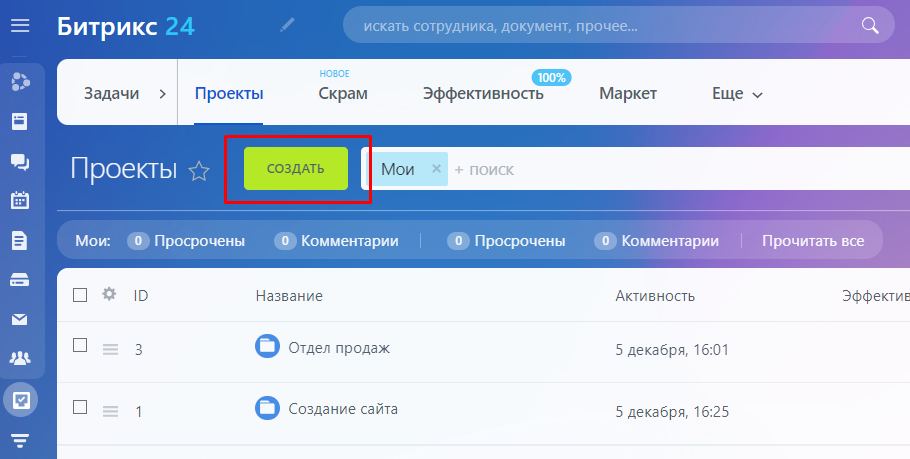
Выберите тип «Проект».
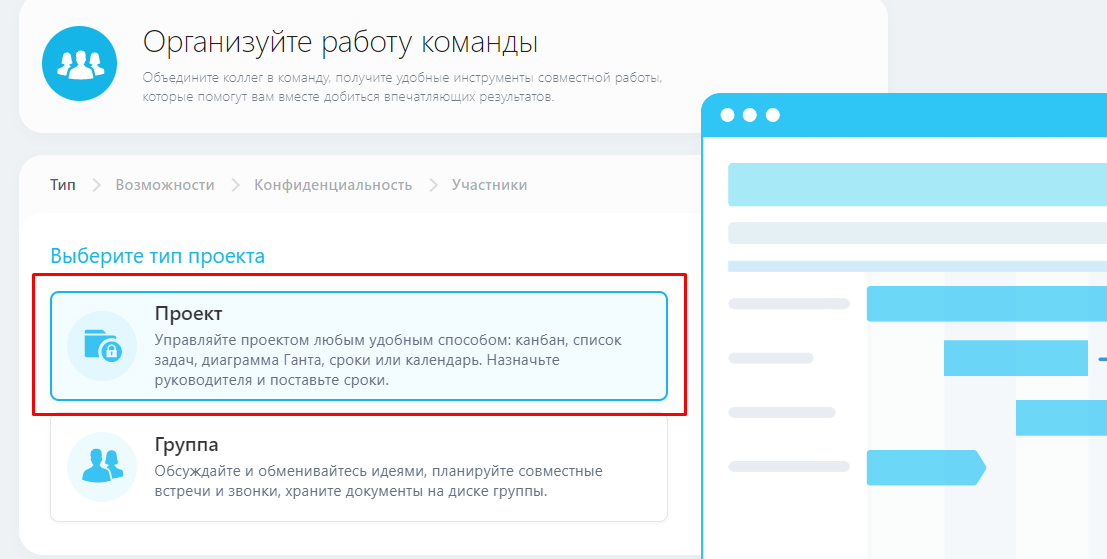
Укажите название проекта. При необходимости поменяйте аватар группы и добавьте краткое описание проекта.
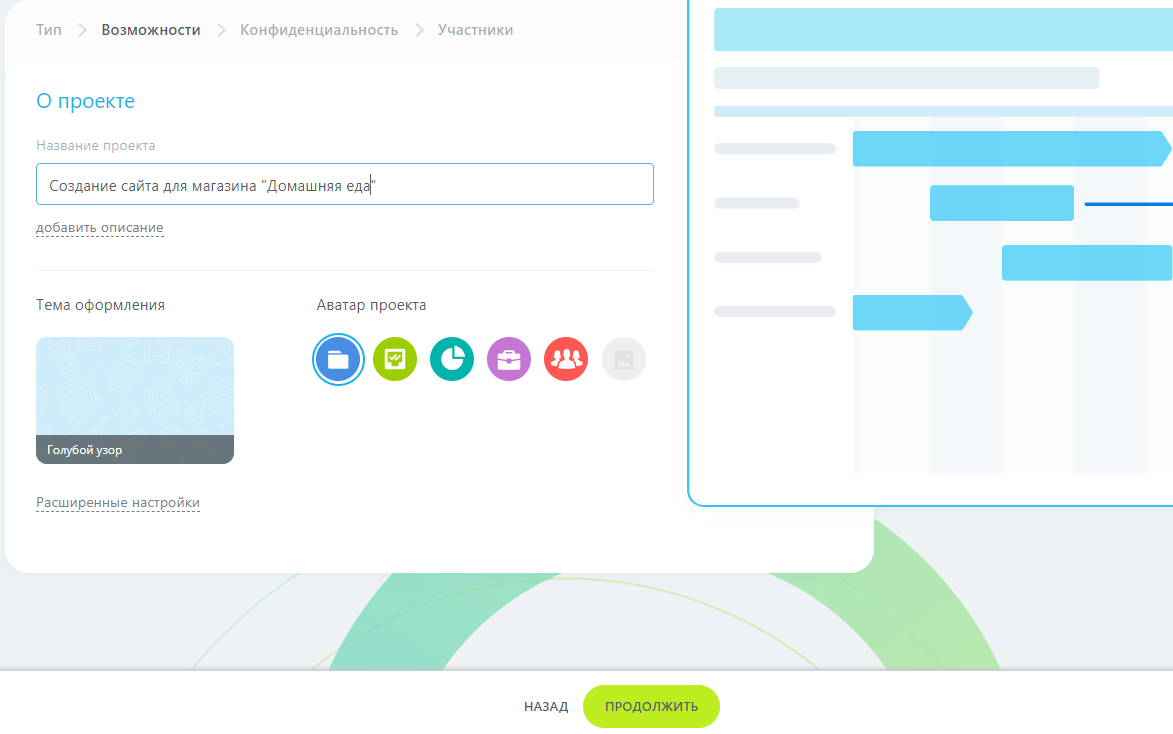
В нижней части формы кликните по ссылке «Расширенные настройки» и заполните следующие параметры:
- Сроки начала и окончания (этот пункт доступен только для «Проектов»).
- Теги — ключевые слова, по которым удобно объединять разные группы (проекты) по темам, доступным в поиске.
- Возможности. Здесь отметьте «галочками» инструменты, которые будут доступны для вашего проекта.
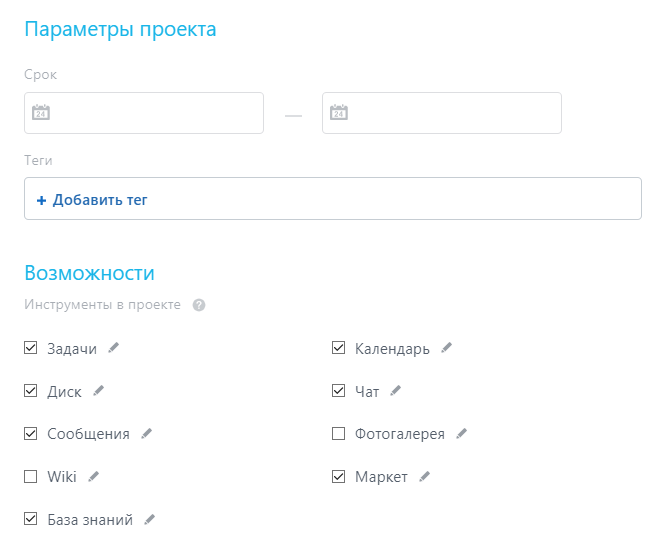
- Тип группы. Поставьте «галочку» для публикации проекта.
- Внешние пользователи. Отметьте «флажком», чтобы открыть доступ к группе для других пользователей, которые не участвуют в проекте.
После ввода всех параметров нажмите кнопку «Продолжить».
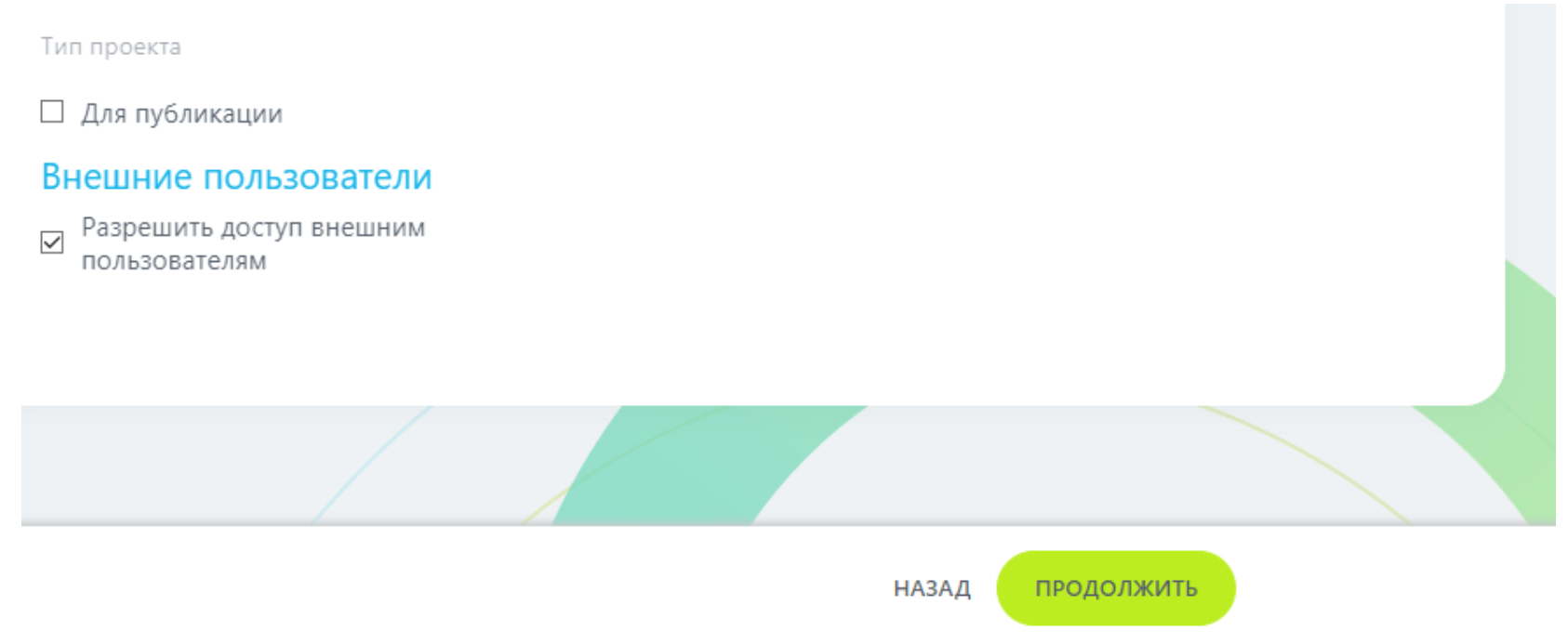
Выберите уровень конфиденциальности:
- Открытый. Команда отображается в списке групп и видна всем сотрудникам. Все могут заходить в группу и свободно присоединяться к ней.
- Закрытый. Доступ к информации есть только у участников. При этом все сотрудники видят группу в списке. Чтобы присоединиться к ней, необходимо отправить запрос и дождаться подтверждения.
- Секретный. Группа не отображается в списке. Присоединиться к ней можно только по запросу.
Укажите руководителя проекта и помощника. Нажмите кнопку «Добавить сотрудника» и выберите способ отправки приглашения: по ссылке, на email или по номеру телефона, массовая рассылка, с привязкой к отделу или группу, регистрация нового участника и т. д. Укажите контакты и нажмите кнопку «Пригласить».
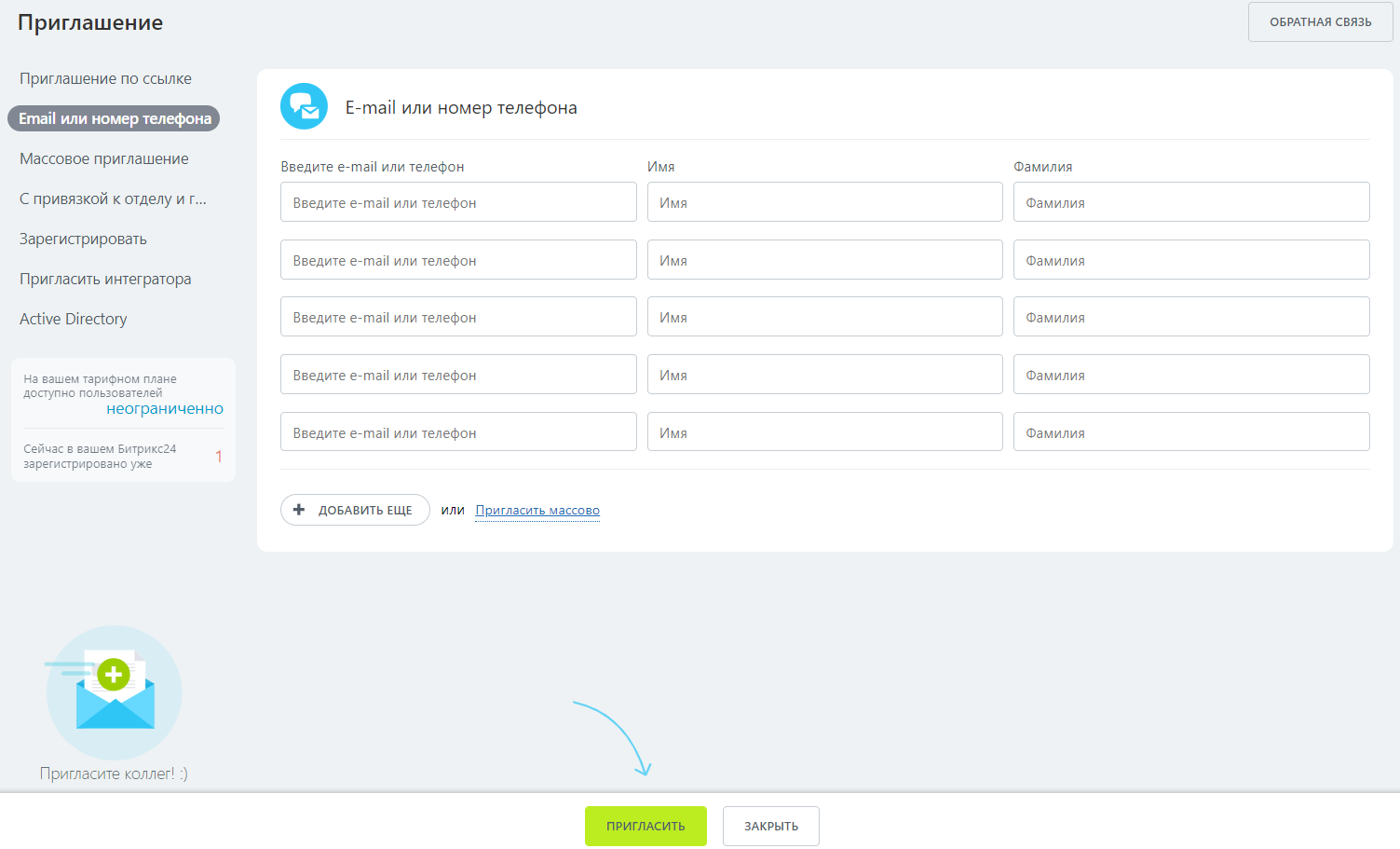
Новый проект появится в разделах «Группы» и «Задачи и Проекты». Прямо в списке (не заходя в сам проект) можно узнать следующую информацию:
- дату и время последней активности в проекте;
- показатель эффективности (в %) — соотношение выполненных задач к общему объему запланированной работы.
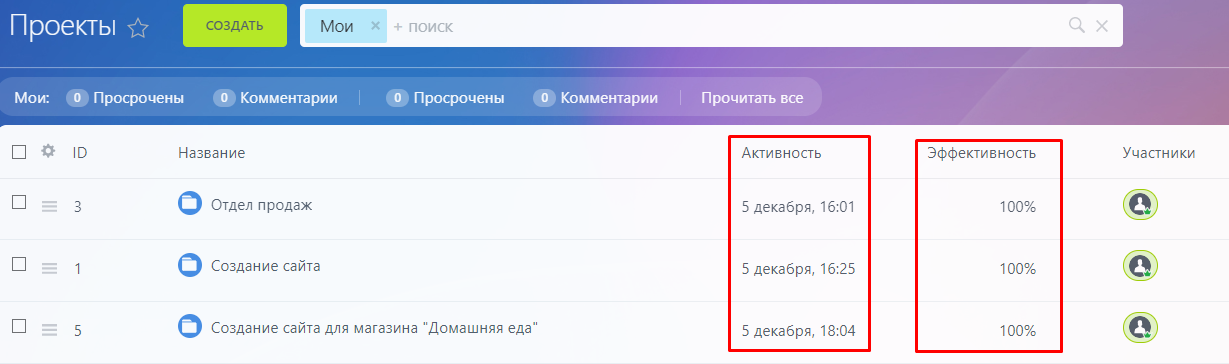
Чтобы посмотреть, кто работает в команде, нажмите на иконку в столбце «Участники».
После создания проекта для него доступен полный набор инструментов редактирования. Название, описание, изображение и все настройки может менять только владелец группы (руководитель проекта).
Как скопировать проект в «Битрикс 24»
Созданный и настроенный проект можно скопировать. Эта функция позволяет существенно сэкономить время, если в компании постоянно создаются типовые проекты с похожими этапами и задачами. Как скопировать проект в «Битрикс 24»:
- Откройте группу, нажмите кнопку «О проекте» в правом верхнем углу.
- В списке «Действия» выберите команду «Скопировать проект».
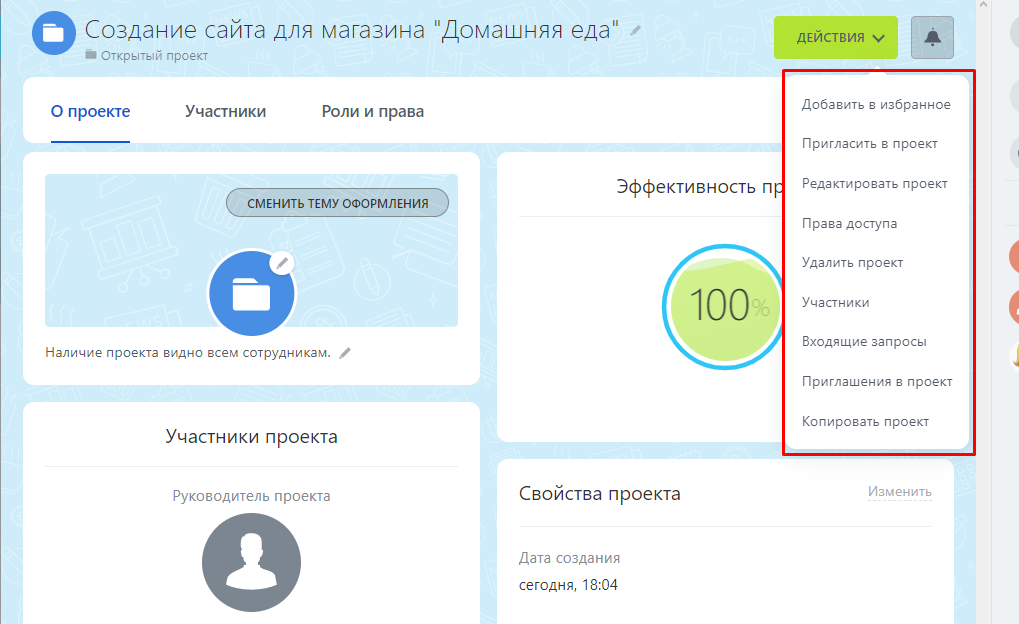
- Измените название и дополнительные настройки, при необходимости добавьте новых участников.
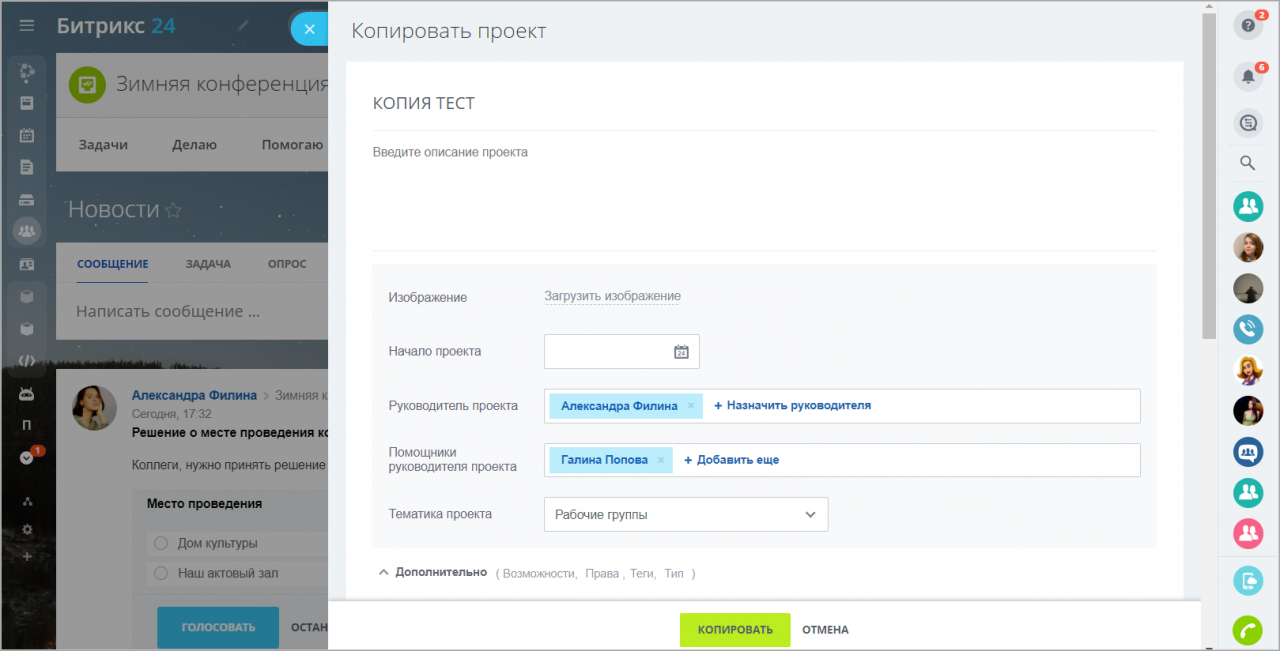
Нажмите кнопку «Копировать».
Через меню «Действия» также можно менять настройки, редактировать права доступа, вносить данные и приглашать сотрудников.
Как перевести проект в группу и обратно
Уже созданный проект можно в любой момент перевести в группу и наоборот:
- Нажмите кнопку «О проекте» в правом верхнем углу.
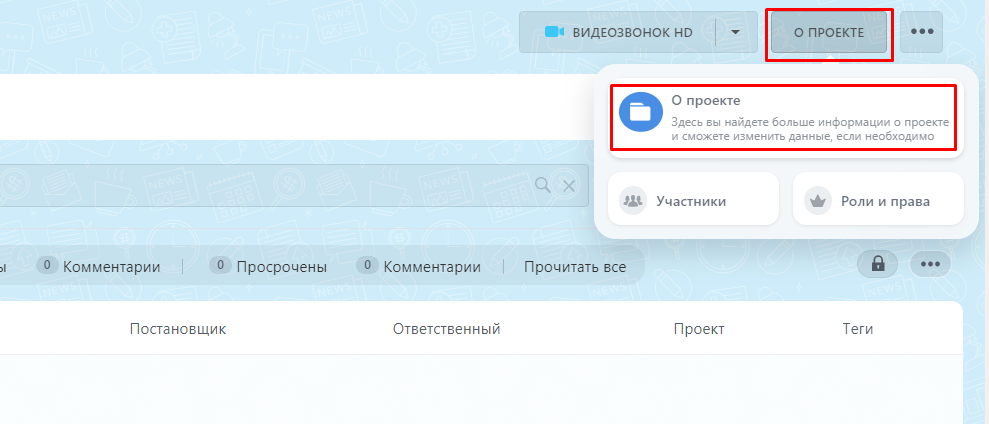
- В списке «Действия» выберите команду «Редактировать проект».
- Кликните по ссылке «Расширенные настройки».
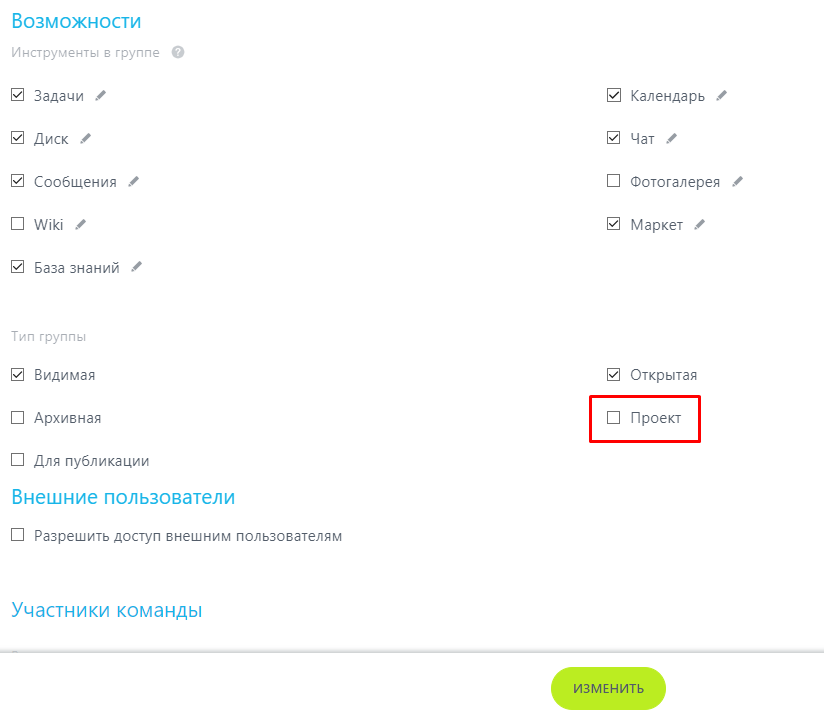
- Нажмите кнопку «Изменить».
Аналогичным образом можно перевести группу в проект. Отметьте «галочкой» нужный пункт и укажите сроки.
При переводе проекта в группу немного меняются роли. Руководитель проекта становится владельцем группы, а помощник руководителя — модератором. Права доступа при этом не меняются.
Как удалить проект в «Битрикс 24»
Перейдите в список групп и проектов и выполните следующие действия:
- Отметьте выбранный проект «галочкой».
- Нажмите кнопку «Удалить».
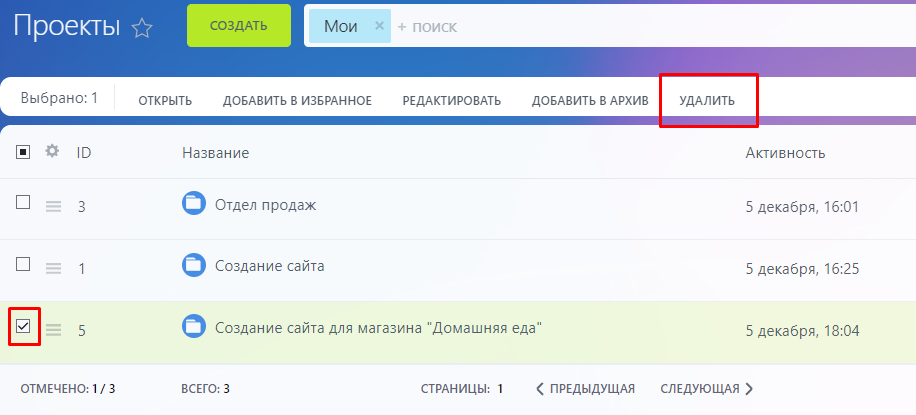
Система попросит подтвердить операцию. Нажмите «Удалить». Проект исчезнет из списка.
Если вы не хотите навсегда удалять группу из системы, переместите ее в архив. При необходимости ее можно будет восстановить.
Если у вас остались вопросы по работе с проектами в «Битрикс24», задайте их в комментариях или оставьте заявку — мы перезвоним вам и предоставим подробную консультацию!
Автоматизируем работу с документами в Битрикс24 за 5–7 часов
Оставьте заявку и получите консультацию в течение 5 минут.
Оцените, насколько полезна была информация в статье?
Наш каталог продукции
У нас Вы найдете широкий ассортимент товаров в сегментах
кассового, торгового, весового, банковского и офисного оборудования.
Посмотреть весь каталог
